Udělátko pro konverzi dat z Belenia do STV Ballot
¶ Účastník volby
Pozn.: Pokud ve volebním rozhraní spatříte nesprávný nebo nesrozumitelný překlad, napište na adresu tomashnyk@gmail.com a překlad bude opraven. Pokud jako výchozí jazyk svého počítače nebo prohlížeče nemáte nastavenou češtinu, jednotlivé obrazovky systému Belenios se vám na rozdíl od instrukcí a příkladů v tomto dokumentu mohou zobrazovat v jiném jazyce. Některé příkladové obrázky v tomto návodu mohou zachycovat starší verzi překladu, případně v jednotlivých postupných krocích zobrazovat situaci z různých typů volby.
Hlasování doporučujeme provádět z počítače, i když jednání samého se třeba účastníte přes chytrý telefon. Pohyb mezi volebním rozhraním, e-mailovou schránkou a Zoomem může být na chytrém telefonu náročný úkol. Hlasování bylo testováno v prohlížečích Chrome, Firefox, Edge, Safari; není funkční v zastaralém prohlížeči Internet Explorer.
Před začátkem volby nebo série voleb je určen způsob, jímž volební komise získá e-mailovou adresu každého účastníka volby. (Může se např. jednat o převzetí adres, které mají účastníci zaregistrovány u Zelených. To je adresa, kam vám chodí například pozvánky na jednání PSZ a ÚRK, zápisy z těchto jednání a alespoň jednou měsíčně e-maily od spolupředsedů strany. Pokud vám takové e-maily nechodí a neodhlašovali jste se z jejich příjmu, obraťte se na info@zeleni.cz.)
Podle pokynů volební komise vynaložte úsilí na ověření, že komise má k dispozici správnou adresu na Vaši funkční mailovou schránku – napomůžete tím hladkému průběhu volby. Účastník si musí také zajistit, že k obsahu schránky nemá přístup jiná osoba s motivací ovlivnit volbu.
Před první volbou obdržíte v krátkém čase dva e-maily. V obou je Vaše Uživatelské jméno (zpravidla adresa e-mailu, kam vám přístupové údaje přišly) a tentýž odkaz na stránku volby, v jednom je však navíc Heslo (viz první obrázek) a v druhém Přístupový kód (viz druhý obrázek). Přístupový kód budete potřebovat pro přihlášení k volbě, Heslo pak pro odeslání již vyplněného hlasovacího lístku. Pro další volby dle uvážení volební komise buď opět dostane dva e-maily s novými údaji, anebo pouze údaj s Přístupovým kódem. V takovém případě použijte Heslo z první volby. Volební komise vás o tom zpraví.
Pozn.: Následující dva obrázky jsou ilustrační, konkrétní podoba přijatých e-mailů závisí na Vaší e-mailové službě a jejím nastavení.
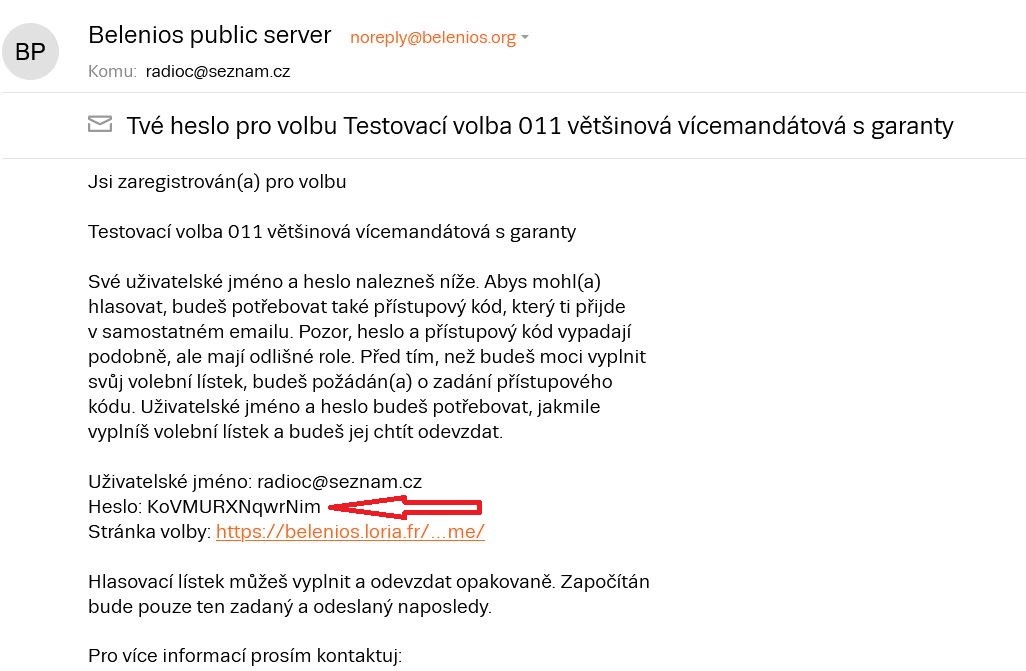
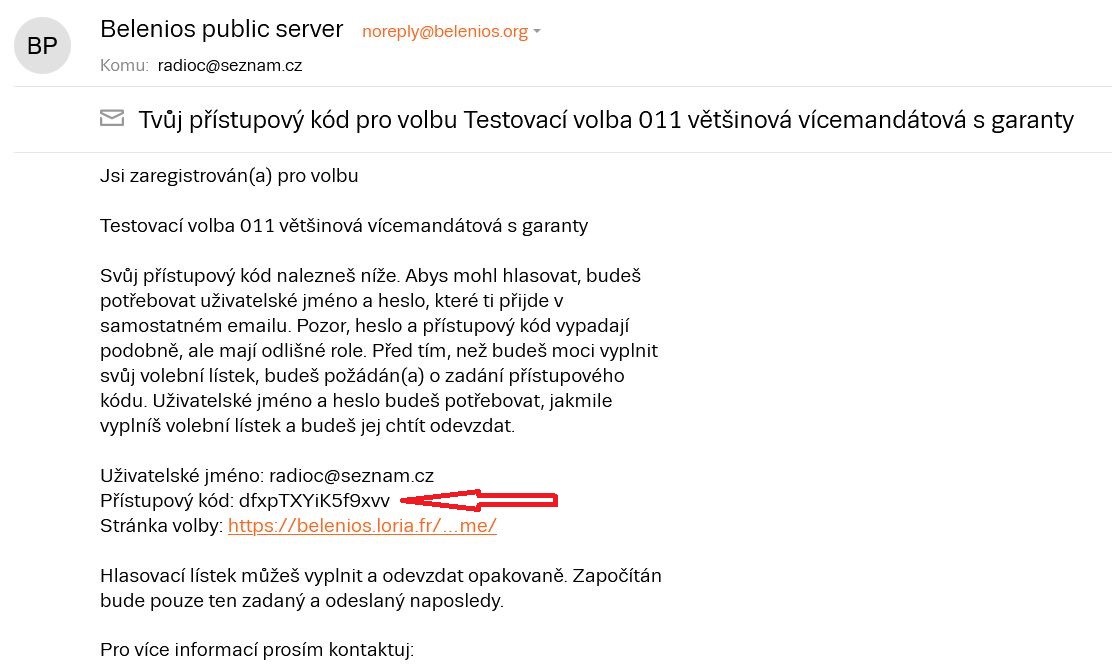
Po kliknutí na odkaz Stránka volby (v kterémkoli z obou e-mailů) se zobrazí
● v případě, že volba ještě nebyla zahájena, je právě přerušená nebo už byla ukončena, stránka Nenalezeno nebo stránka volby s poznámkou „Tato volba je v tuto chvíli uzavřena“, popř. „Tato volba již byla vyhodnocena“.
● v opačném případě stránka dané volby s možností hlasovat. Svou volbu zahajte kliknutím na tlačítko „Start“ (viz následující obrázek).
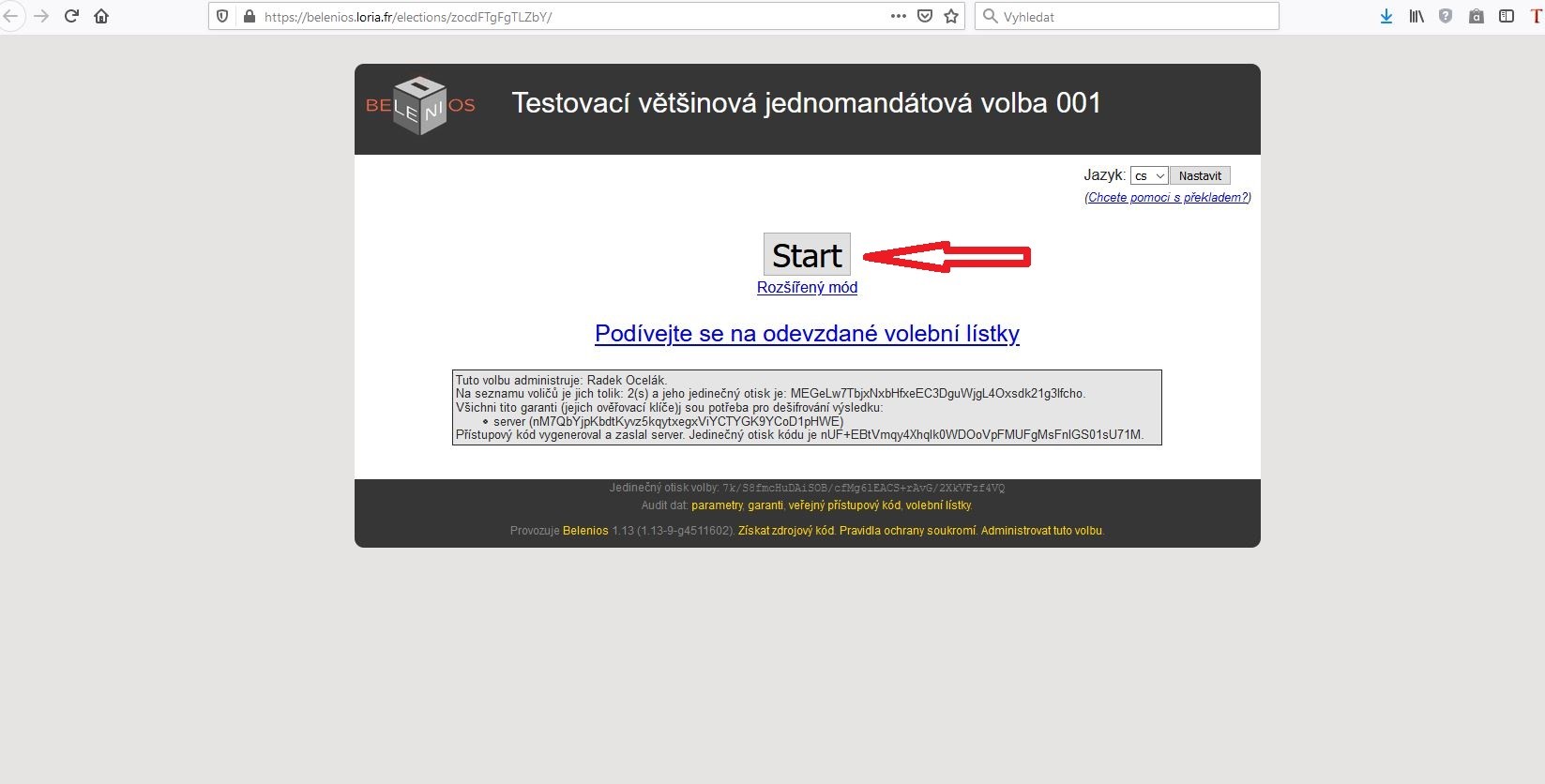
Krok 1
Vložte Přístupový kód z e-mailu (nikoli Heslo). Klikněte na tlačítko „zde“ (viz následující obrázek).
V případě, že kód nefunguje:
● zkontrolujte si jeho správnost,
● pokud ho z e-mailové schránky kopírujete, zkontrolujte si, že končí i začíná alfanumerickým znakem, nikoli mezerou!
● ujistěte se v Názvu volby, že zadáváte Přístupový kód k volbě, ke které byl vydán, tj. k volbě, na kterou vedl odkaz v e-mailu s Přístupovým kódem,
● ujistěte se, že zadáváte skutečně Přístupový kód z e-mailu, nikoli Heslo, které přišlo v druhém e-mailu.
Prohlížeč Firefox: Dejte pozor, abyste nezaškrtli možnost „zabránit stránce ve vytváření dalších dialogů“. Pokud se to omylem stane, lze začít znovu kliknutím na odkaz v přijatém e-mailu.
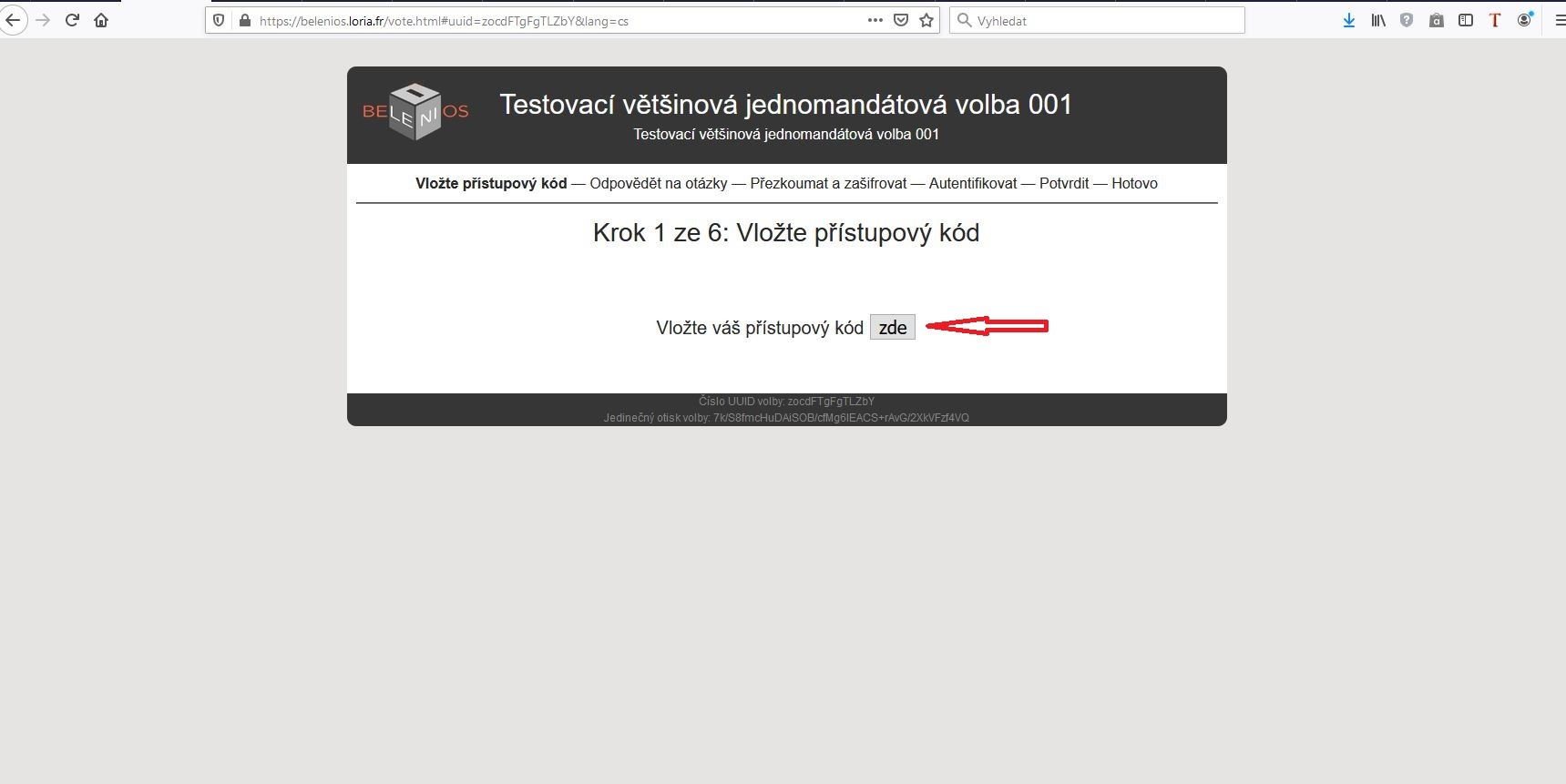
Krok 2
● Při většinové jednomandátové volbě zaškrtněte právě jednu z možností. Zaškrtnutá možnost „Prázdný lístek“ znamená, že nehlasujete pro nikoho z navržených kandidátů/kandidátek. Při většinové vícemandátové volbě zaškrtněte nejvýše tolik kandidátů či kandidátek, kolik je obsazovaných mandátů nebo prázdný lístek.
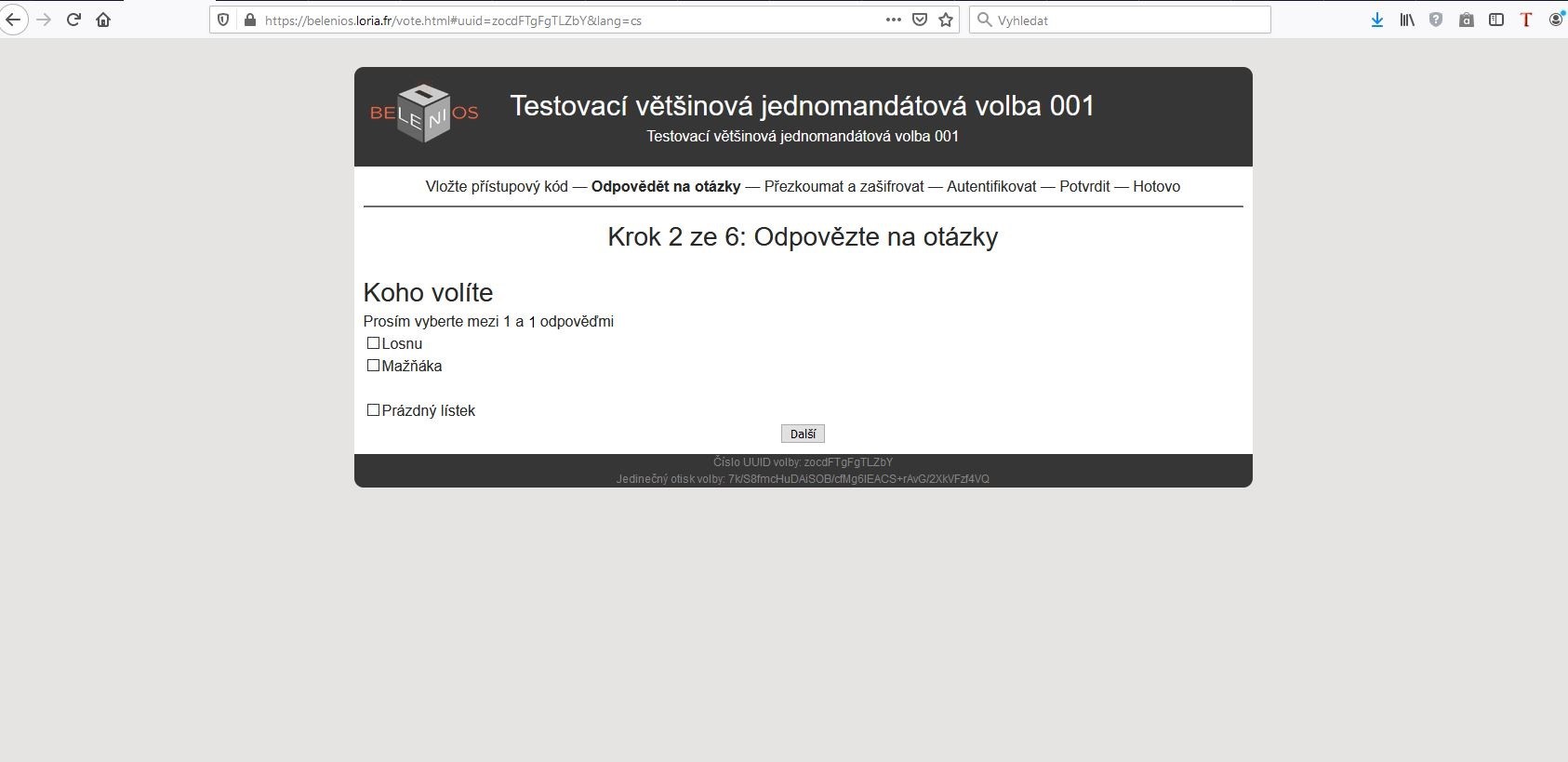
● při volbě přenosným hlasem či alternativním hlasování přidělte preference od 1 (první volba), 2 (druhá volba), atd. Nepřidělení preference (nepreferovaný kandidát) vyjádřete číslem 0. Pozor, systém přijme jakákoli čísla od 0 do 255, ne každý přijatý hlas je však automaticky platný. U čísel od 1 výš se musí jednat o nepřerušenou řadu. Pro zadání prázdného lístku všem kandidátům a kandidátkám přidělte nulu.
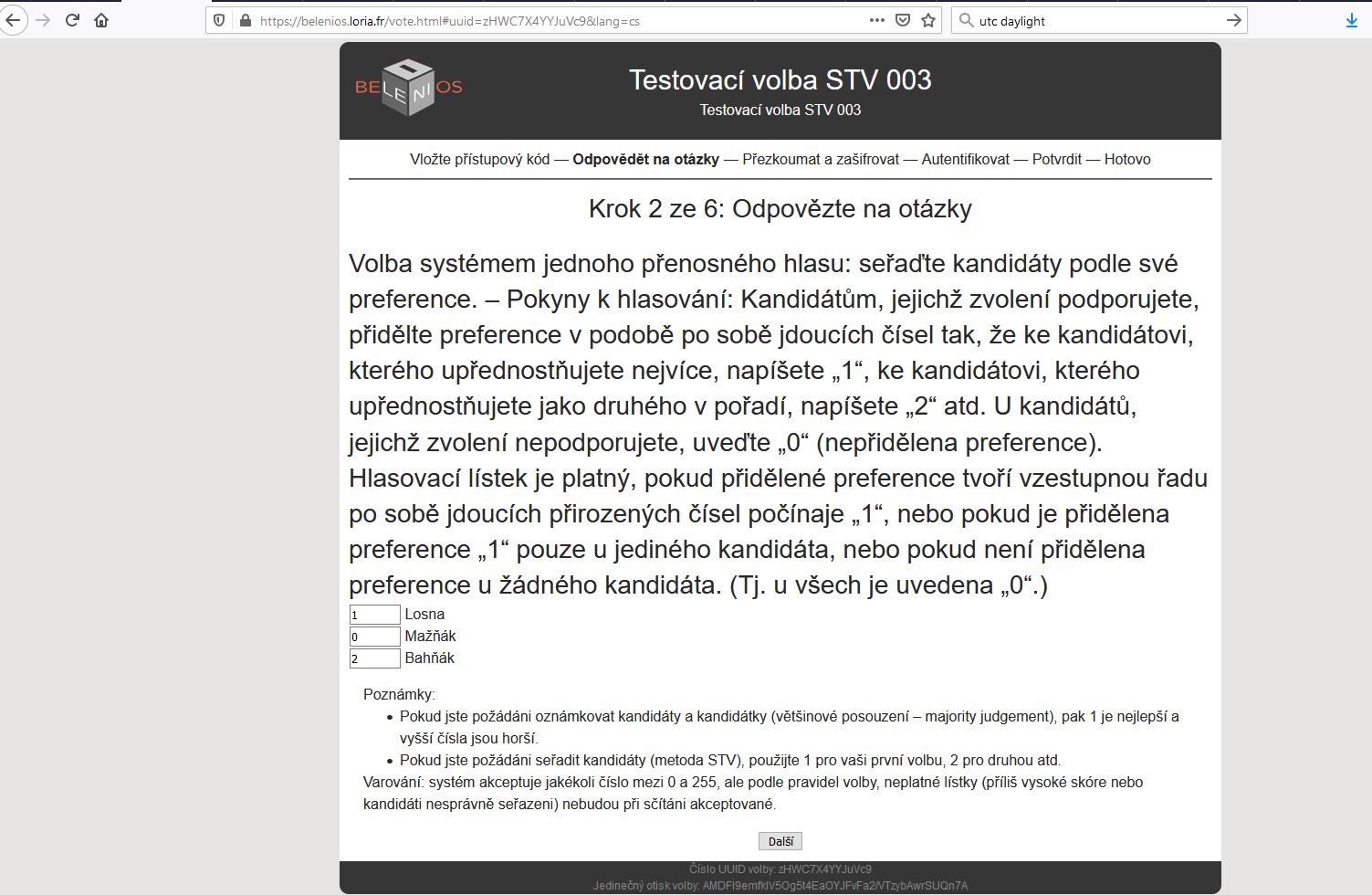
Krok 3
Pro možnost pozdější kontroly, že Váš hlas byl započten, si ve svém počítači můžete uložit zobrazený alfanumerický kód, tzv. kód pro kontrolu chytré volby (viz první šipka na následujícím obrázku). Doporučeno je zkopírovat kód a uložit do souboru například pomocí programů Poznámkový blok, Word aj. Následně klikněte na „Pokračovat“ (viz druhá šipka na následujícím obrázku).
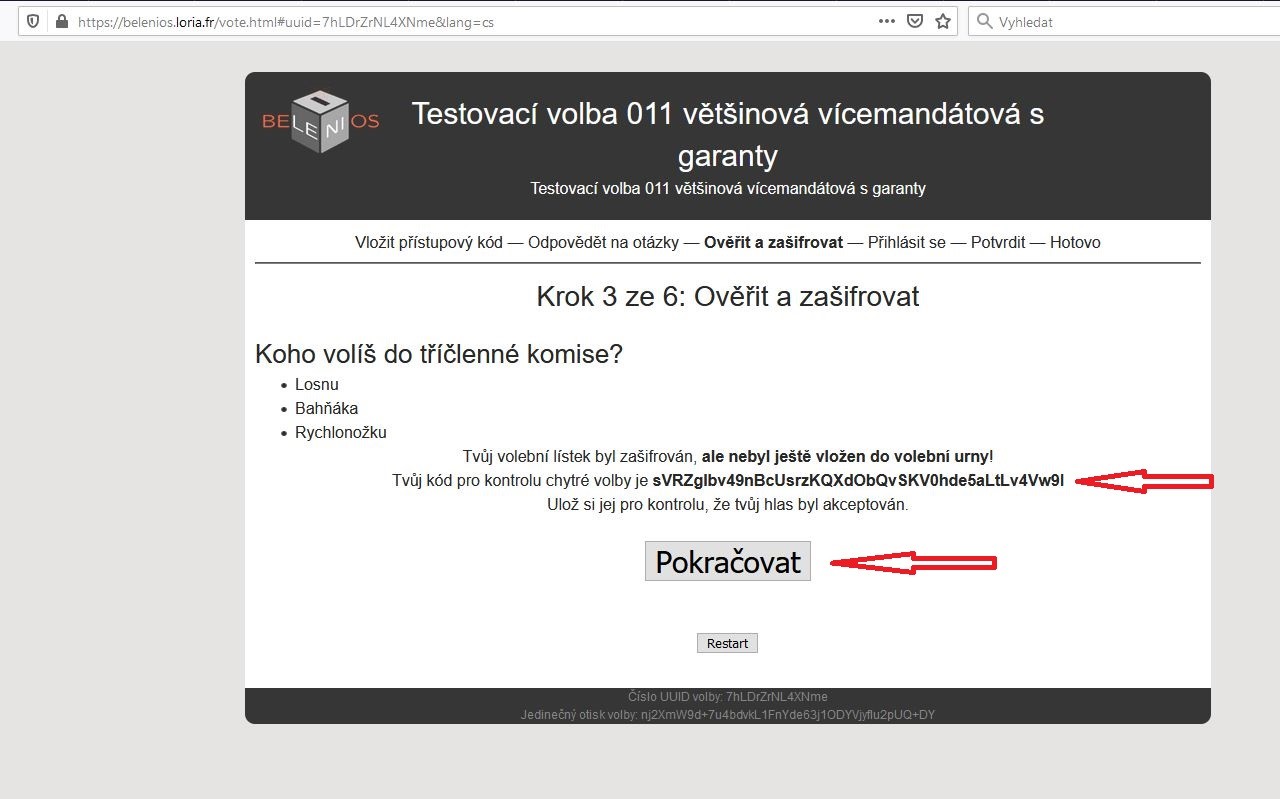
(Krok 4 - číslo kroku se na stránce nezobrazuje)
Vyžadováno je přihlášení pomocí Uživatelského jména a Hesla, které jste dostali v druhém e-mailu (pozor, není to heslo, které používáte ke své e-mailové schránce!). Po zadání údajů klikněte na tlačítko „Přihlásit se” (viz následující obrázek).
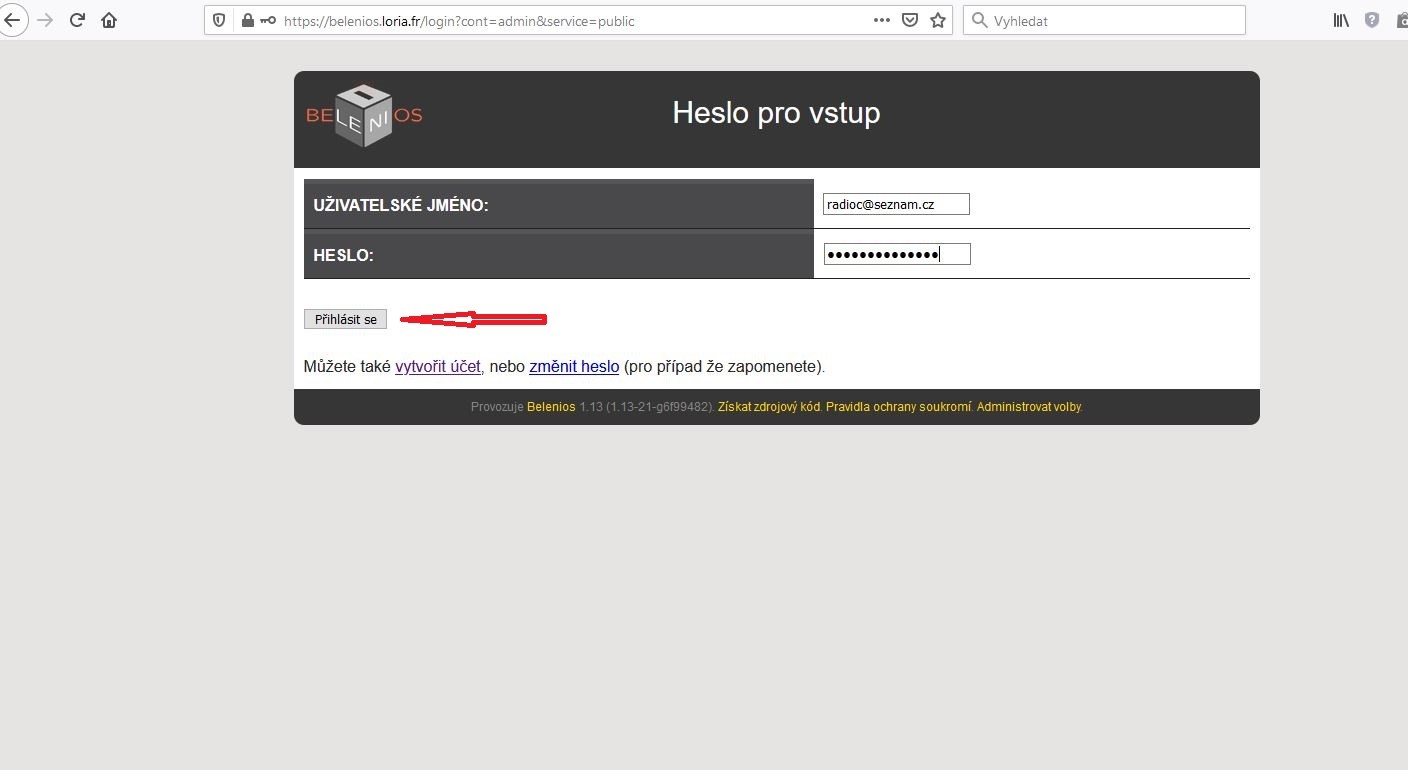
Krok 5
Svůj hlas potvrdíte kliknutím na tlačítko „Odevzdávám svůj volební lístek”.
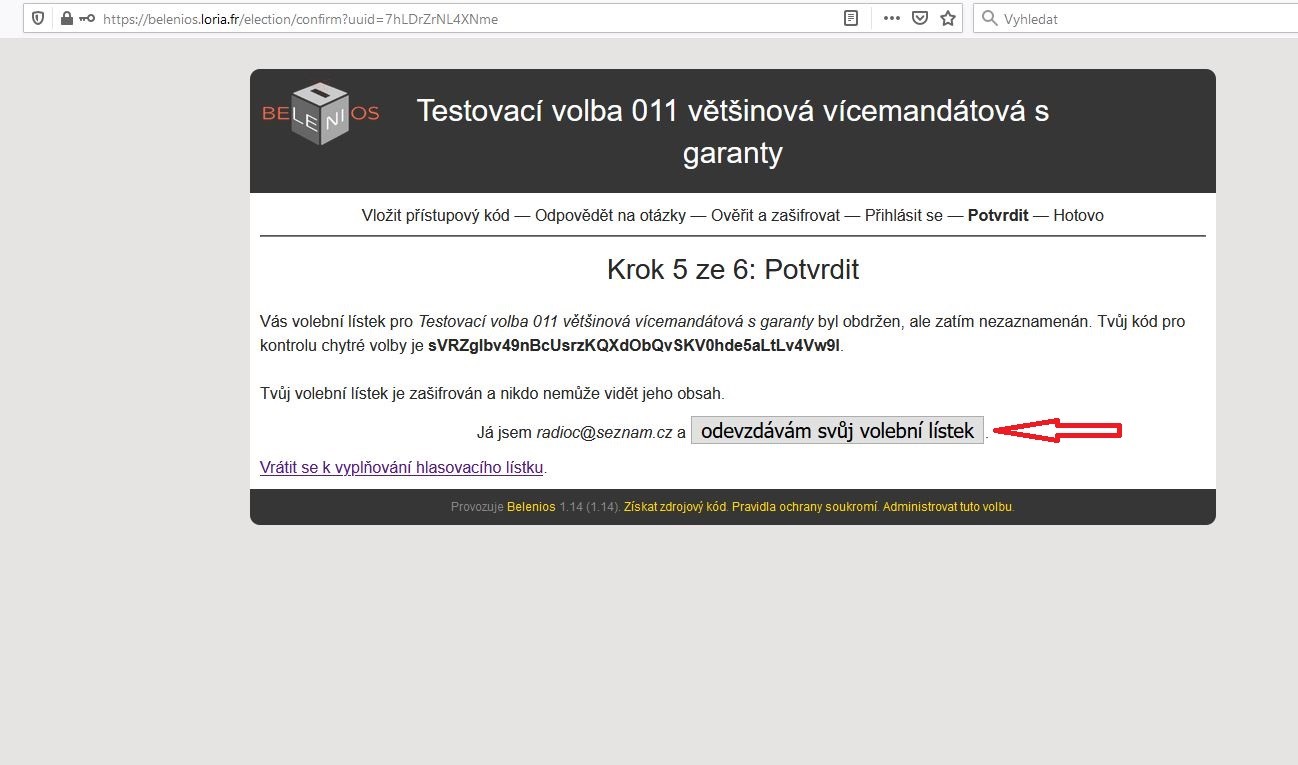
Krok 6
Je Vám odeslán potvrzovací e-mail a můžete podle svého uloženého ověřovače zkontrolovat přítomnost svého hlasu v urně.
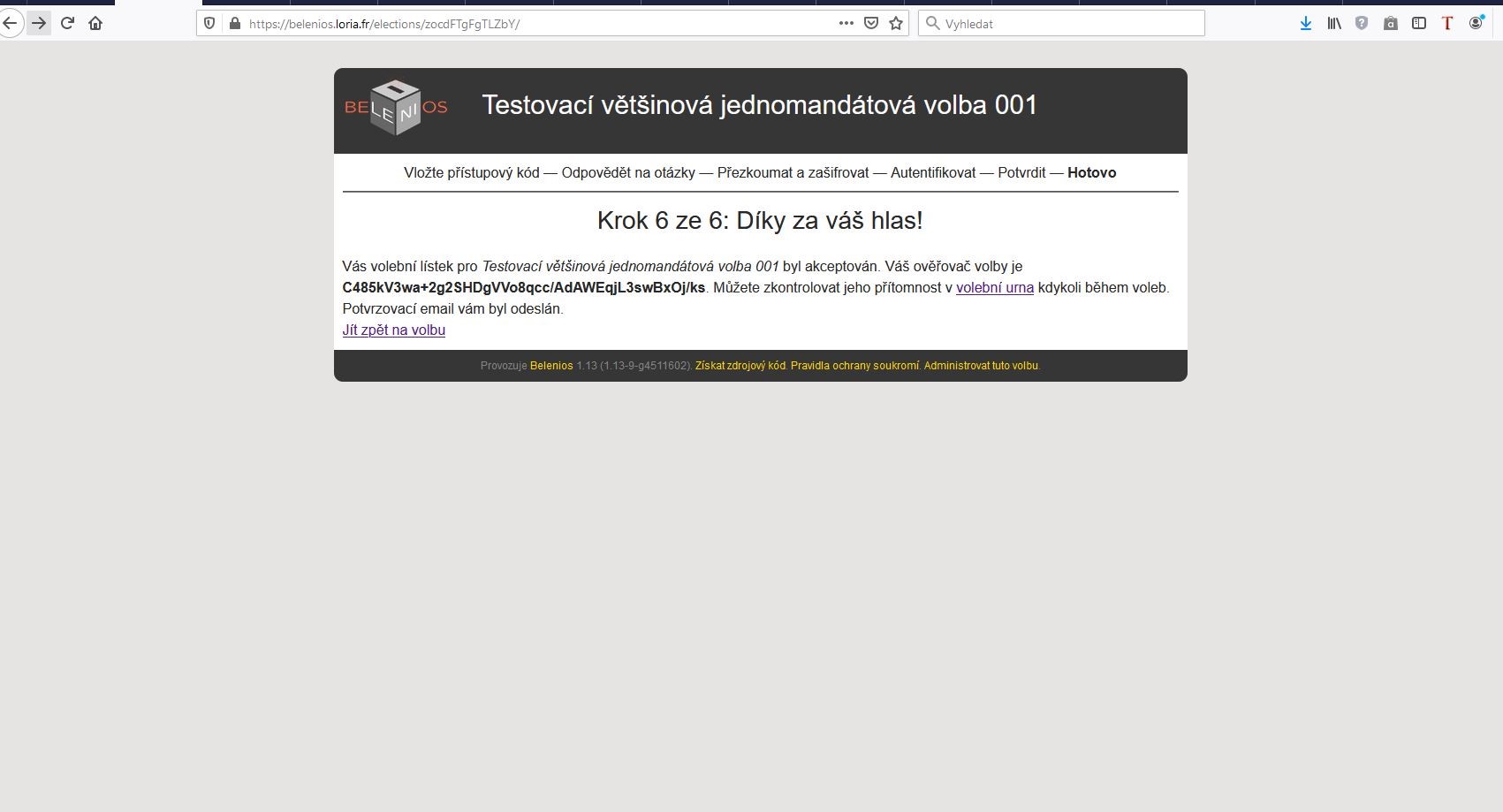
V době probíhající volby můžete celou proceduru zopakovat vícekrát, započítán ale bude pouze Váš poslední hlas. Všechny předchozí hlasy (včetně jejich ověřovacích kódů) jsou z volby odstraněny.
Po aktualizaci stránky nebo novém kliknutí na odkaz Stránka volby v e-mailu a po ukončení volby se na stránce zobrazí volební výsledek.
V případě volby přenosným hlasem či alternativního hlasování jsou dostupná hrubá data ve formátu JSON (viz nejvyšší šipka na následujícím obrázku), která musí volební komise přepočítat na konečný výsledek. Kliknutím na „Jeden přenosný hlas“ (viz šipku nejvíce vpravo na následujícím obrázku) můžete zobrazit vyhodnocení hlasů dle serveru, které se ale nemusí přesně shodovat s vyhodnocením dle vnitrostranických předpisů SZ, zejména pokud ve volbě byly uplatňovány genderové kvóty.
Dostupné jsou též další technické informace k zajištění integrity a tajnosti volby. Účastník, který v urně (odkaz „Podívejte se na odevzdané volební lístky“ - viz nejnižší šipka na následujícím obrázku) nenalezne ověřovač svého (posledního odevzdaného) hlasu, by měl vznést proti průběhu volby námitku.
Kryptografický audit (viz šipka nejvíce vlevo na následujícím obrázku) proběhlé volby může provést kterýkoli účastník, v praxi se však jedná o technicky náročný proces (popsáno na stránce https://www.belenios.org/instructions.html).
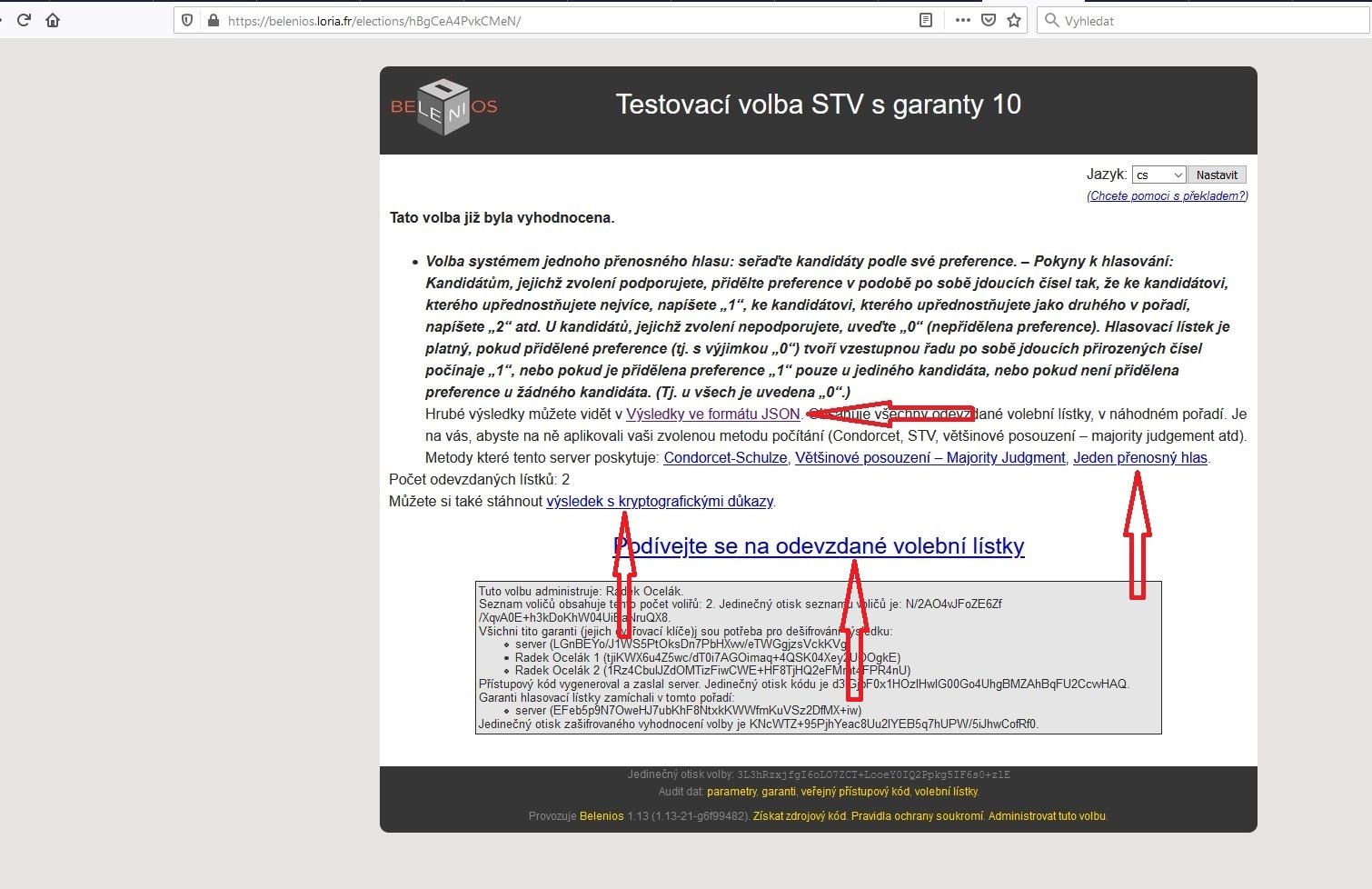
¶ Volební komise
Je třeba nejméně tříčlenná volební komise, z níž jeden člen plní níže popsanou roli Administrátora a nejméně dva jiní plní níže popsanou roli Garanta. Přímá interakce volební komise se systémem Belenios probíhá pouze skrze tyto role. Systém je konstruován tak, že žádný uživatel, členy volební komise nevyjímaje, nemá možnost zfalšovat volbu, ledaže by se celá volební komise domluvila. Komise jako celek garantuje správný průběh přípravné a závěrečné fáze volby.
Před začátkem volby nebo série voleb by měla mít volební komise k dispozici platnou e-mailovou adresu každého účastníka volby. Typicky volební komise od mandátové komise získá seznam voličů s e-mailovými adresami, které mají zaregistrovány u Zelených. Může také vyzvat účastníky volby k ověření, že v seznamu, který jim zpřístupní, mají e-mailovou schránku, k níž mají přístup (většinou se stane, že se alespoň jedna chyba vyskytne). Důkladným ověřením platnosti a aktuálnosti adres předejdete mnoha pozdějším komplikacím. Tyto adresy jsou totiž využívány k zaslání přístupových údajů k volbě a nedoručení těchto údajů některému z účastníků pravděpodobně naruší její legitimitu.
Pro průběh volby samotné viz Administrátor, Garant.
V případě volby jedním přenosným hlasem či alternativního hlasování systém po spočítání hlasů zpřístupní pouze základní výsledky ve formátu JSON (viz vodorovná šipka na následujícím obrázku) nebo surových dat. Je zodpovědností volební komise přepočítat je na definitivní volební výsledek schválenou metodou přepočtu, tedy zejména programem STV Ballot. Pokud jste technicky zdatní, můžete použít rudimentární skript na konverzi volebních lístků do formátu STV Ballotu. V takovém případě se ujistěte, že máte nejnovější verzi 0.8.2, která byla vydána v lednu 2021. Dále mějte na paměti, že:
● formát JSON čísluje řadu volebních lístků i řadu kandidátů od nuly
● sám hlasovací systém připouští jakékoli přiřazení preferenčních hodnot v rozmezí 0–255, tedy i takové přiřazení, které z hlediska volebního řádu vytváří neplatný hlasovací lístek. Podmínky platnosti lístku jsou zpravidla formulovány ve volební otázce a úkolem komise je vyloučit případné neplatné lístky z dalšího zpracování.
● přepočítávací metoda „Jeden přenosný hlas“, kterou nabízí server sám, není shodná s metodou stanovenou volebním řádem, a nelze ji proto použít, i když v praxi často dojde ke stejným výsledkům.
U výsledků všech typů volby systém nabídne též kryptografické informace k prověření integrity volby (svislá šipka na následujícím obrázku). Volba je považována za platnou, pokud ji nikdo nenapadne. Vysledky volby se archivují a přikládají k zápisu z jednání.
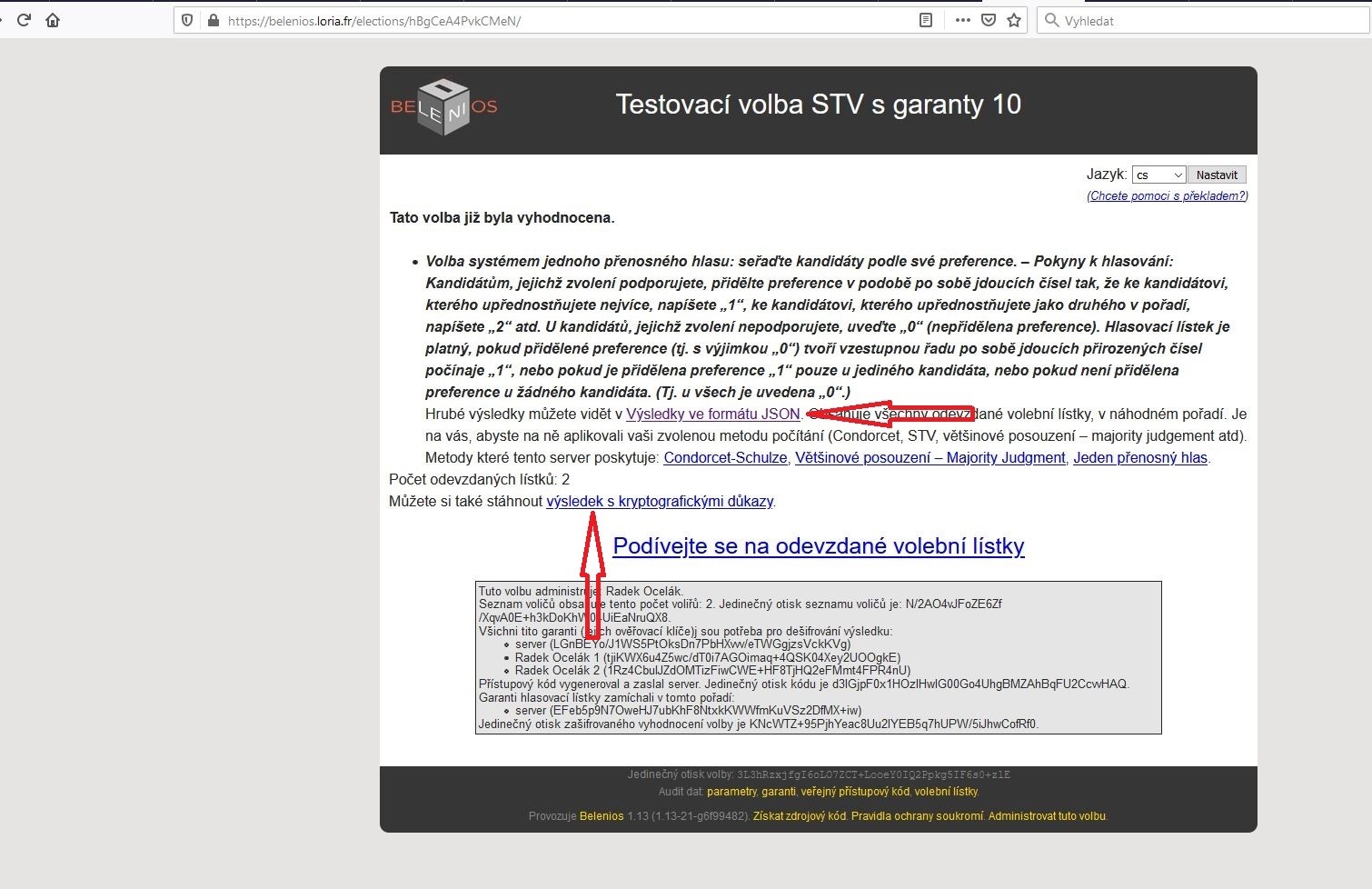
¶ Administrátor
Pozn.: Pokud ve volebním rozhraní spatříte nesprávný nebo nesrozumitelný překlad, napište na adresu tomashnyk@gmail.com a překlad bude opraven.
Pokud jako výchozí jazyk svého počítače nebo prohlížeče nemáte nastavenou češtinu, jednotlivé obrazovky systému Belenios se vám na rozdíl od instrukcí a příkladů v tomto dokumentu mohou zobrazovat v jiném jazyce.
Pokud budete volbu spravovat poprvé, vyzkoušejte si s několika kolegy, ideálně z volební komise, volbu nejprve nanečisto, ušetříte si tím mnoho zmatků při pozdějším jednání.
Do prohlížeče zadejte adresu https://belenios.loria.fr/admin
Tlačítkem „Přijmout“ přijměte podmínky ochrany soukromí.
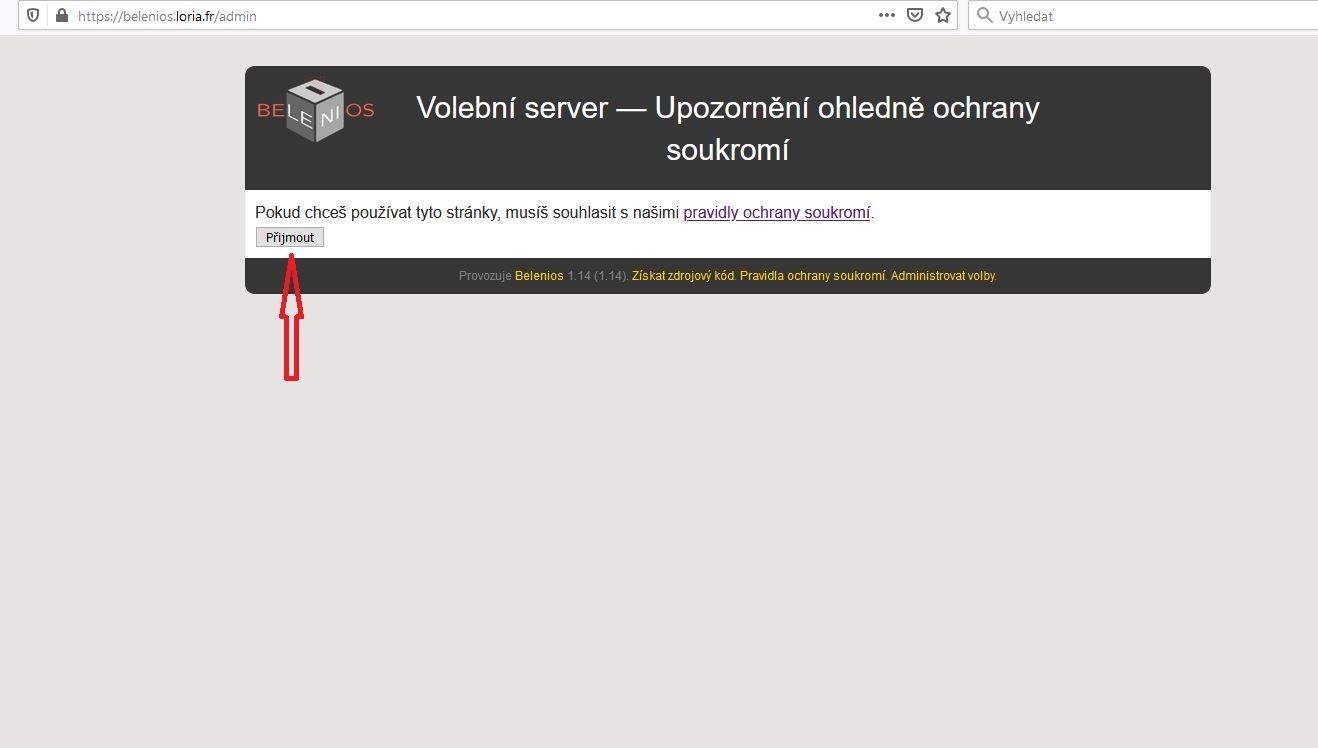
Způsoby přihlášení
Z možných způsobů přihlášení zde popisujeme dva, přihlášení pod dříve vytvořeným Google účtem [google] a přihlášení pod interním účtem serveru Belenios [public].
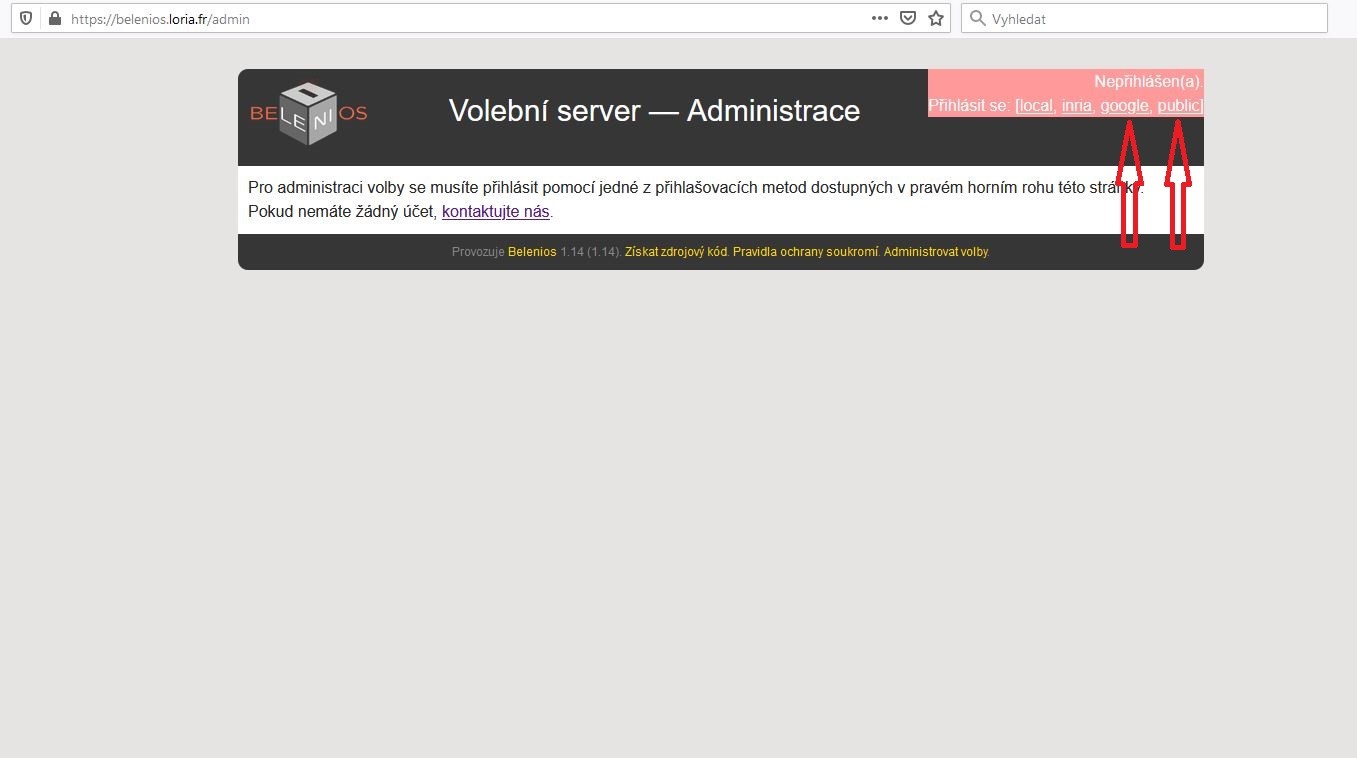
● Google účet
Přihlaste se pod svým Google účtem (je možné, že si prohlížeč vaše přihlášení pamatuje už z dřívějška, v tom případě přihlášení neprobíhá).
Pokud je to potřeba, můžete si vpravo nahoře změnit jazyk například z angličtiny na češtinu takto: Language : cs -> klikni na Set (Nastavit) (viz obrázek níže).
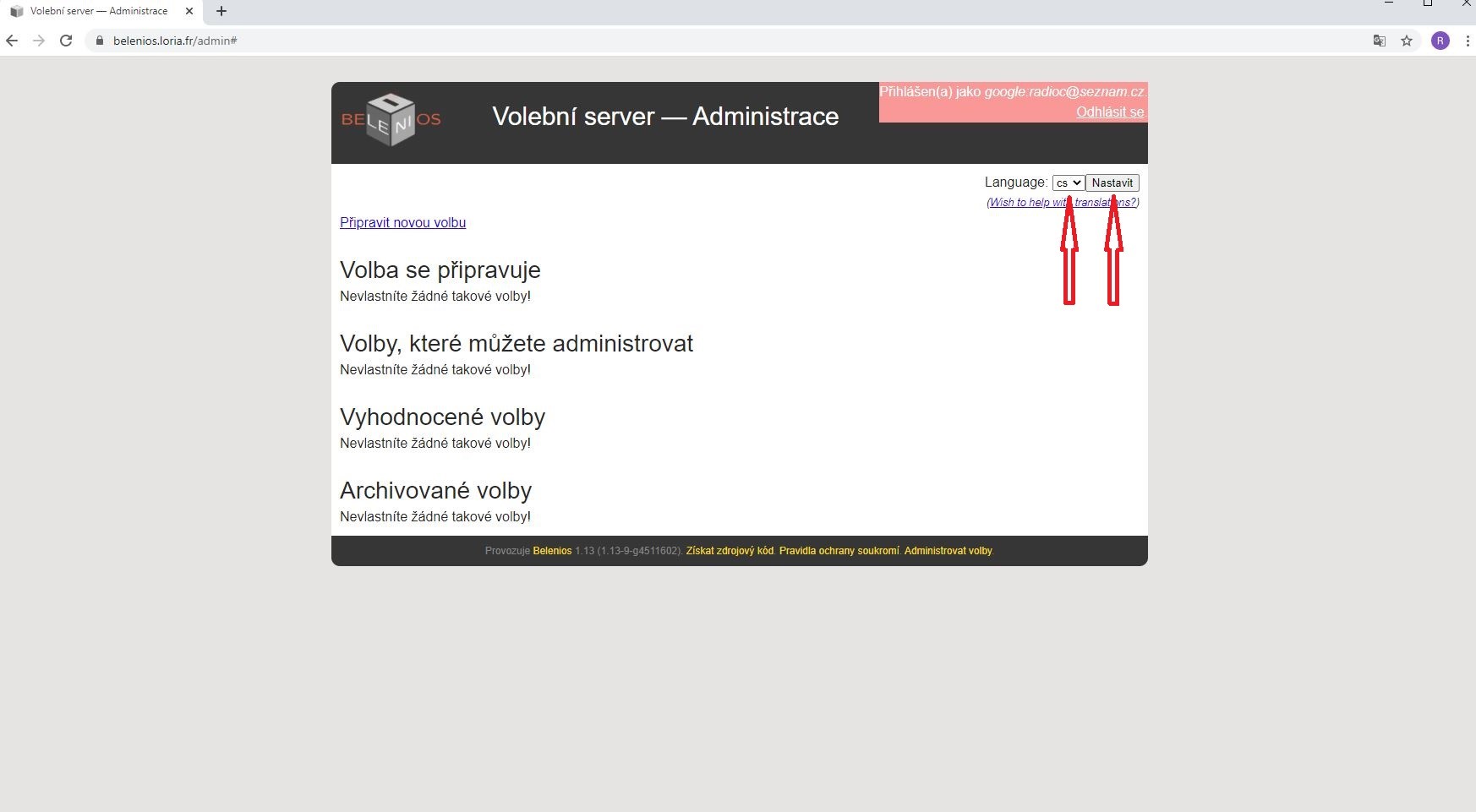
● Interní účet [public]
Vytvořte si účet (viz následující obrázek). Během tvorby účtu je nutné zadat svou e-mailovou adresu a přepsat číselný kód z obrázku.
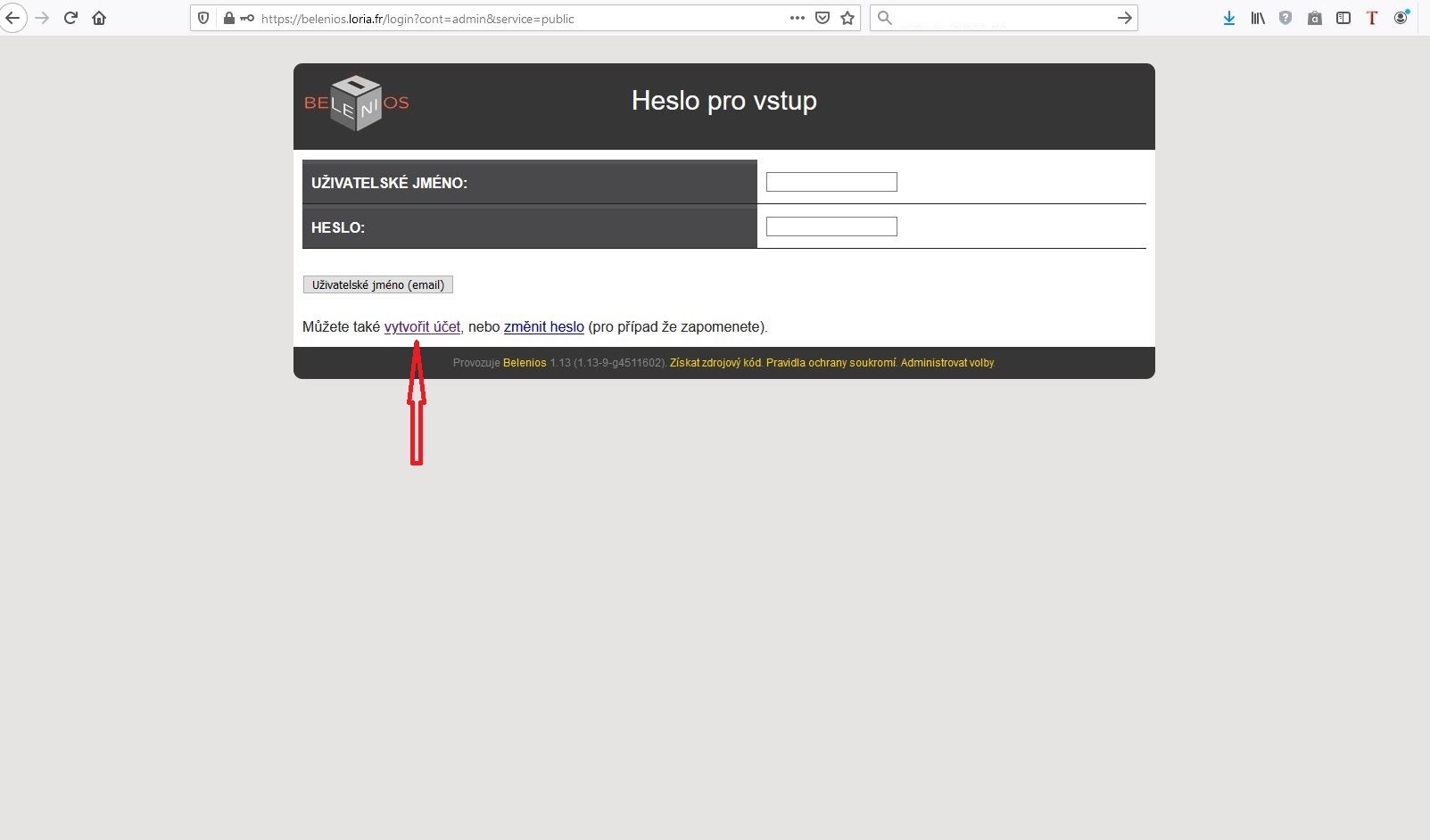
Během max. několika minut očekávejte potvrzovací e-mail, pokud nedorazí, zkontrolujte též složky Spam, Hromadné, Reklamní sdělení apod. Potvrzovací e-mail od odesílatele „Belenios public server“ je v angličtině, potvrďte vytvoření účtu kliknutím na jediný odkaz v e-mailu.
Zvolte si uživatelské jméno (doporučujeme shodné s Vaším skutečným jménem, resp. jednoznačně spojitelné s Vaší osobou) a heslo.
Pokud je to potřeba, přihlaste se do systému právě zvoleným uživatelským jménem a heslem. Po zadání údajů klikněte na tlačítko „Přihlásit se“ (viz následující obrázek).
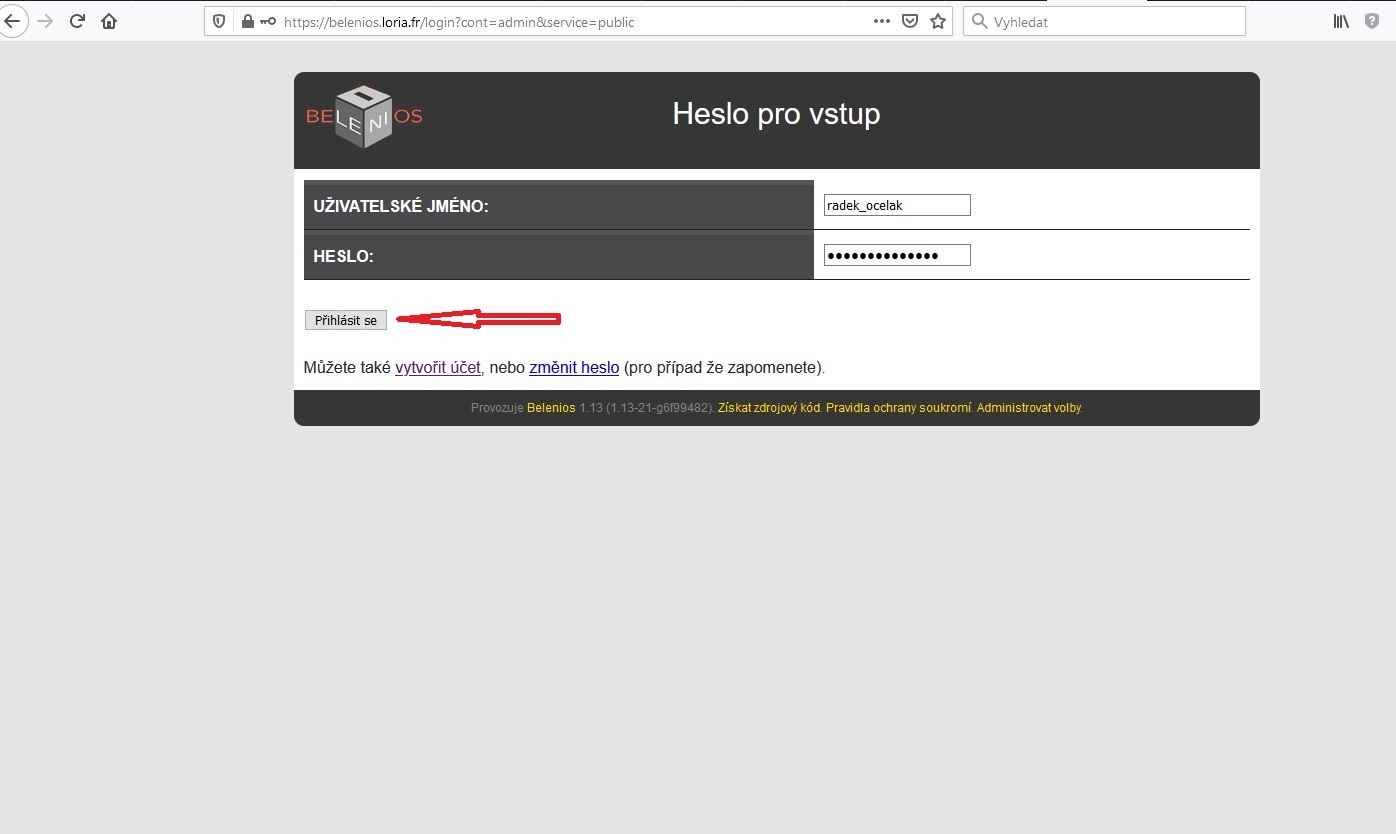
Vytvoření volby
Přihlášením interním účtem i Google účtem se dostáváte na stránku administrace voleb. Pokud se nepřihlašujete poprvé, můžete mít již z dřívějška dostupné různé volby v sekcích
● Rozpracované volby – tj. volby, které se připravují a ještě nebyly vyhlášeny.
● Volby, které můžete administrovat – tj. probíhající, případně pozastavené volby.
● Vyhodnocené volby – u těch je ještě možné na webu zobrazit výsledky .
● Archivované volby – ty již slouží zejména pro případný audit.
Přihlášením popsaným na začátku tohoto návodu se můžete i po odhlášení ze systému vždy vrátit ke svým dřívějším volbám. Uvnitř systému se na tuto stránku můžete vrátit kliknutím na tlačítko „Administrovat volby“ v zápatí.
Každou novou volbu pojmenovávejte vždy jednoznačně, nejlépe věcným popisem i číselným identifikátorem.
Pro vytvoření volby klikněte na „Připravit novou volbu“.
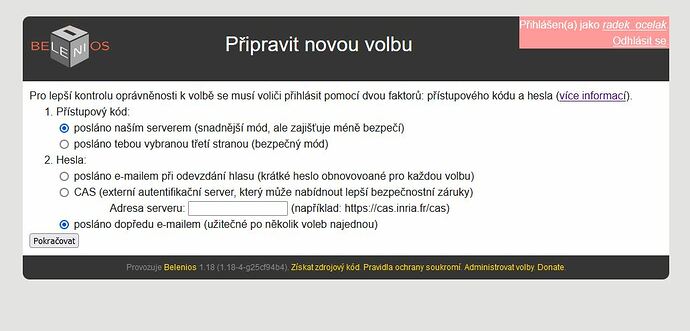
Nabídnutá nastavení vyplňte podle následujícího obrázku. Klikněte na „Pokračovat“. (Pozn.: Při alternativní možnosti “posláno e-mailem při odevzdání hlasu” je heslo odesíláno teprve při přihlášení přístupovým kódem a je nově generováno při každém nesprávném zadání.)
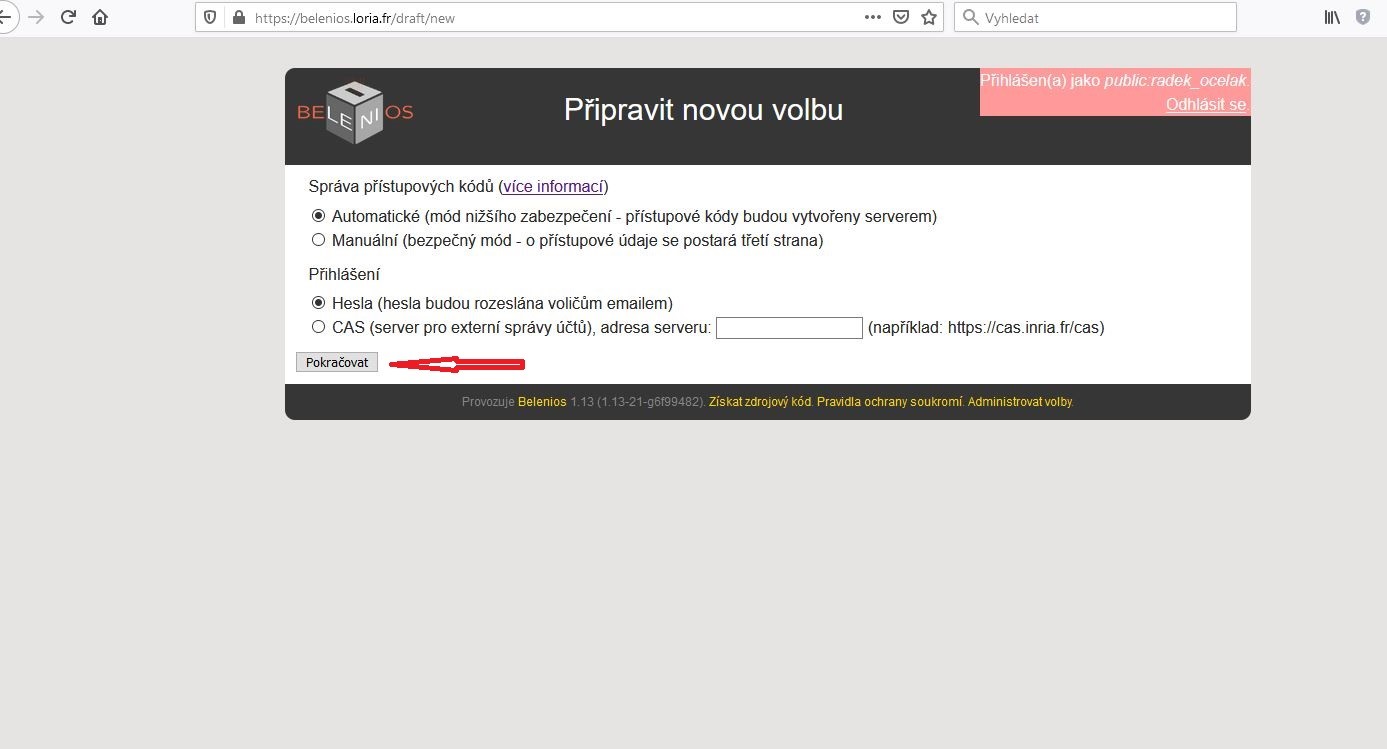
Dostáváte se na stránku Příprava volby. V prvních 4 sekcích vyplňte a každou jednotlivě uložte tlačítkem „Uložit změny (viz šipky na následujícím obrázku)“:
● Jméno a popis volby
● Veřejné jméno administrátora – tj. své vlastní skutečné jméno
● Jazyky (ve kterých se budou rozesílat e-maily účastníkům volby) – uveďte „cs“ pro češtiny, případně „cs en“ pro češtinu a angličtinu, apod.
● Kontakt – uveďte jméno a funkční kontakt (popř. i telefonní) na Vás jakožto administrátora volby; tento kontakt bude uveden v rozesílaných e-mailech
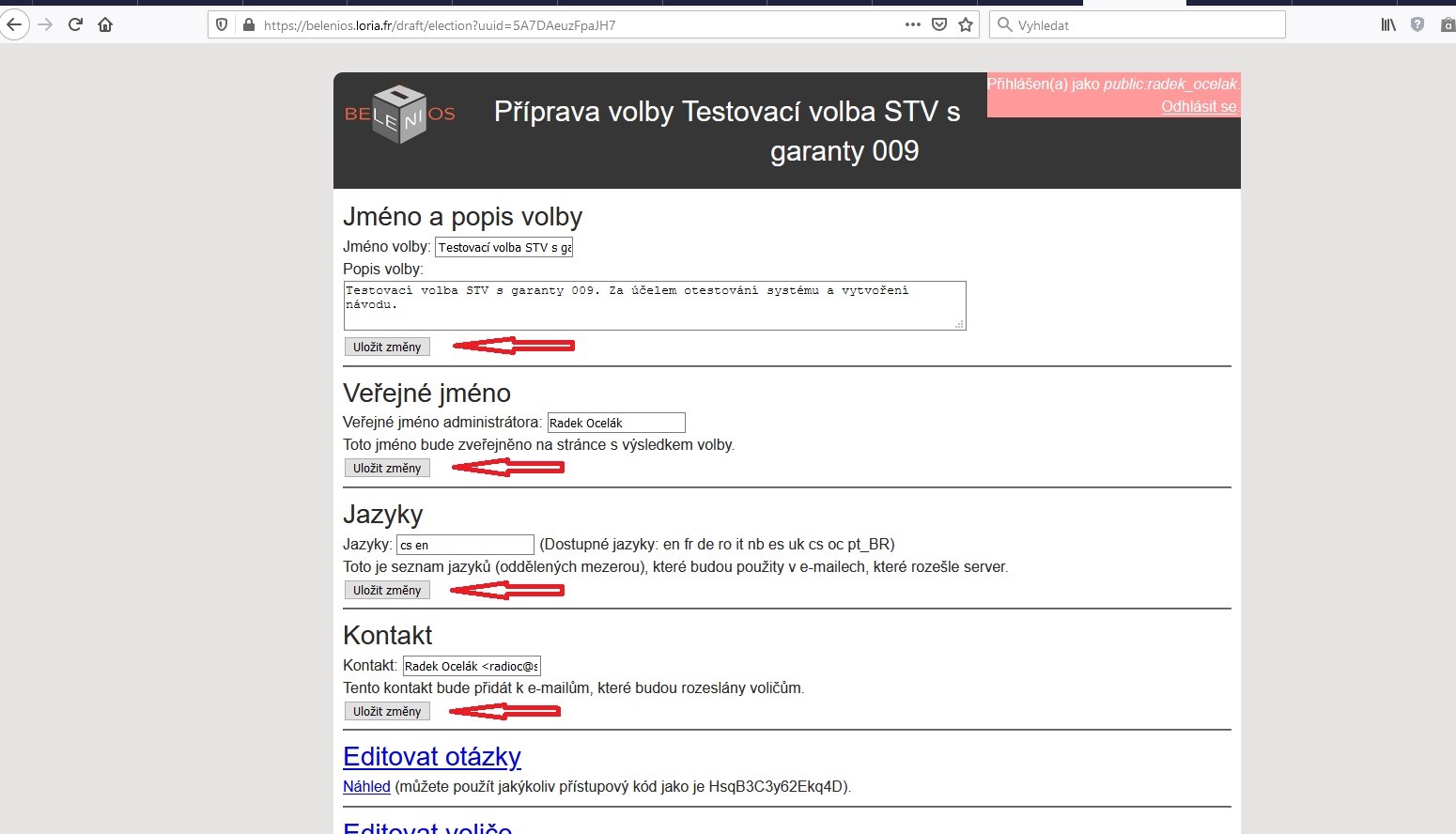
Zadání otázky
Po kliknutí na „Editovat otázky“ vytvořte obsah otázky. Zpravidla bude volba obsahovat pouze jednu otázku. Možné jsou dvě varianty:
a) Většinová jednomandátová/vícemandátová volba
Pro většinovou volbu nezaškrtávejte mód Alternativních volebních metod. Zaškrtněte volbu „Prázdný volební lístek je povolen“. Nastavte znění volební otázky.
Pro většinovou jednomandátovou volbu (viz první následující obrázek) upravte nastavení do podoby: „Volič si musí vybrat mezi 1 a 1 odpovědí“. Pro většinovou vícemandátovou volbu (viz druhý následující obrázek) upravte nastavení do podoby „Volič si musí vybrat mezi 1 a n odpovědí“, kde n je počet obsazovaných pozic.
Tlačítky „Přidat odpověď“ či „Odstranit“ nastavte počet odpovědí podle počtu kandidátů či kandidátek. Do jednotlivých odpovědí vyplňte jejich jména s pořadovým číslem přiděleným volební komisí.
Ve volbě “Volební místnost” nastavte možnost “původní”
Klikněte na „Uložit změny“
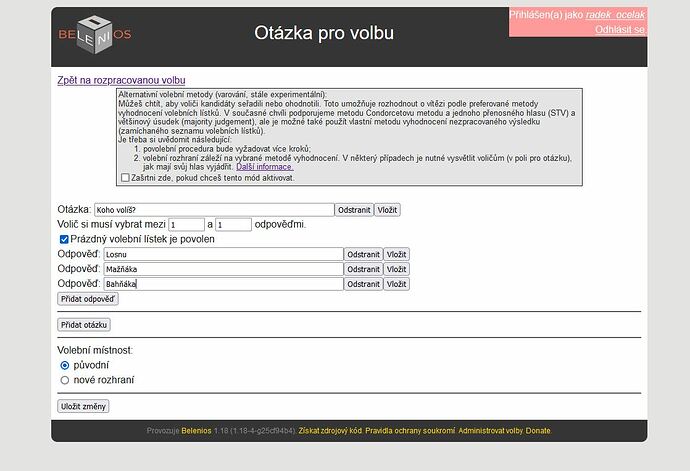
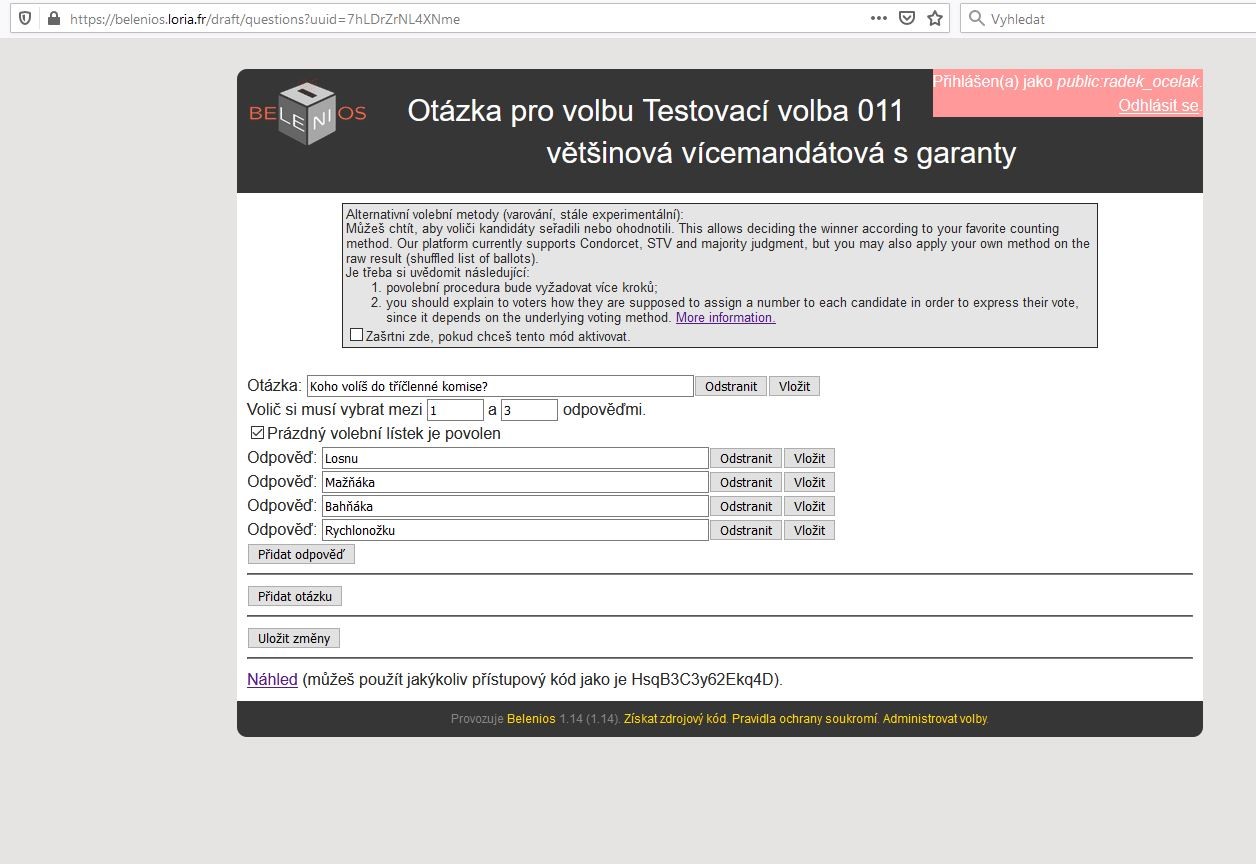
b) Volba systémem jednoho přenosného hlasu nebo alternativním hlasováním
Pro volbu systémem jednoho přenosného hlasu nebo pro alternativní hlasování zaškrtněte mód Alternativních volebních metod (viz obrázek níže). Ve volbě “Klasika/Alternativní” zaškrtněte druhou možnost. Volební místnost zvolte “původní”. (Možnost “nové rozhraní” nabízí účastníkům volby graficky přívětivější rozhraní, nefunguje však pro všechna nastavení.)
V poli Otázka doporučujeme vycházet z následující formulace, která slaďuje požadavky volebního řádu na hlasovací lístek se specifiky systému Belenios:
Volba systémem jednoho přenosného hlasu nebo alternativním hlasováním: seřaďte kandidáty podle své preference. – Pokyny k hlasování: Kandidátům, jejichž zvolení podporujete, přidělte preference v podobě po sobě jdoucích čísel tak, že ke kandidátovi, kterého upřednostňujete nejvíce, napíšete „1“, ke kandidátovi, kterého upřednostňujete jako druhého v pořadí, napíšete „2“ atd. U kandidátů, jejichž zvolení nepodporujete, uveďte „0“ (nepřidělena preference). Hlasovací lístek je platný, pokud přidělené preference (tj. s výjimkou „0“) tvoří vzestupnou řadu po sobě jdoucích přirozených čísel počínaje „1“, nebo pokud je přidělena preference „1“ pouze u jediného kandidáta, nebo pokud není přidělena preference u žádného kandidáta. (Tj. u všech je uvedena „0“.)
Použitím tlačítek „Přidat odpověď“/„Odstranit“ nastavte počet odpovědí podle počtu kandidátů, do jednotlivých odpovědí vyplňte jména kandidátů bez pořadového čísla.
Klikněte na „Uložit změny“ (viz obrázek níže, tlačítko úplně vespod).
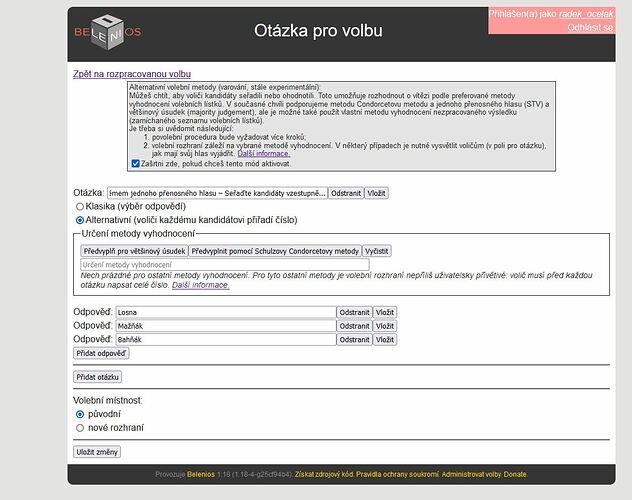
Následující část postupu je stejná pro většinovou volbu i pro volbu systémem přenosného hlasu či alternativním hlasováním.
Vložení voličů
Po kliknutí na „Editovat voliče“ v administraci volby zadejte seznam voličských e-mailových adres. Seznam adres sestavuje volební komise podle vstupu mandátové komise. Jeho správnosti je třeba věnovat velkou pozornost, neboť adresy po potvrzení seznamu již nelze měnit a nedoručení některých e-mailů pravděpodobně povede ke zneplatnění volby! Potvrďte tlačítkem „Přidat“ (viz obrázek níže).
Je možné kliknutím na tlačítko „Převzít voliče z jiné volby“ zadání voličů neopakovat. V tom případě přejděte na sekci „Vytvoření přístupových kódů“ a voliče upozorněte, ať použijí heslo a login z předešlé volby, z které jste jejich seznam převzali.
Pro hladkost a jednoduchost volby doporučujeme nedovolit více účastníků s toutéž e-mailovou adresou.
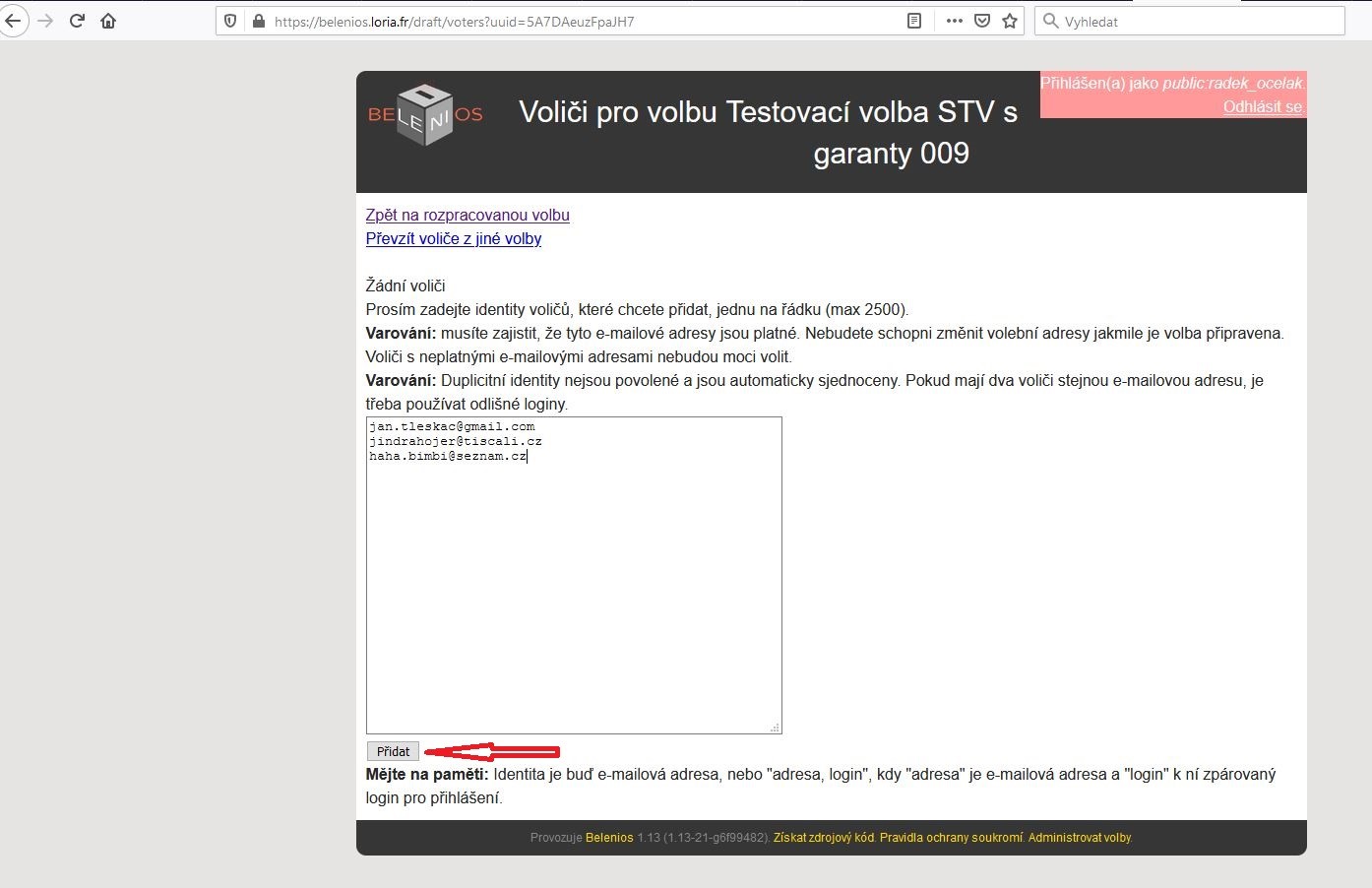
Z následující obrazovky se vraťte na základní stránku Příprava volby tlačítkem „Zpět na rozpracovanou volbu“ (viz následující obrázek).
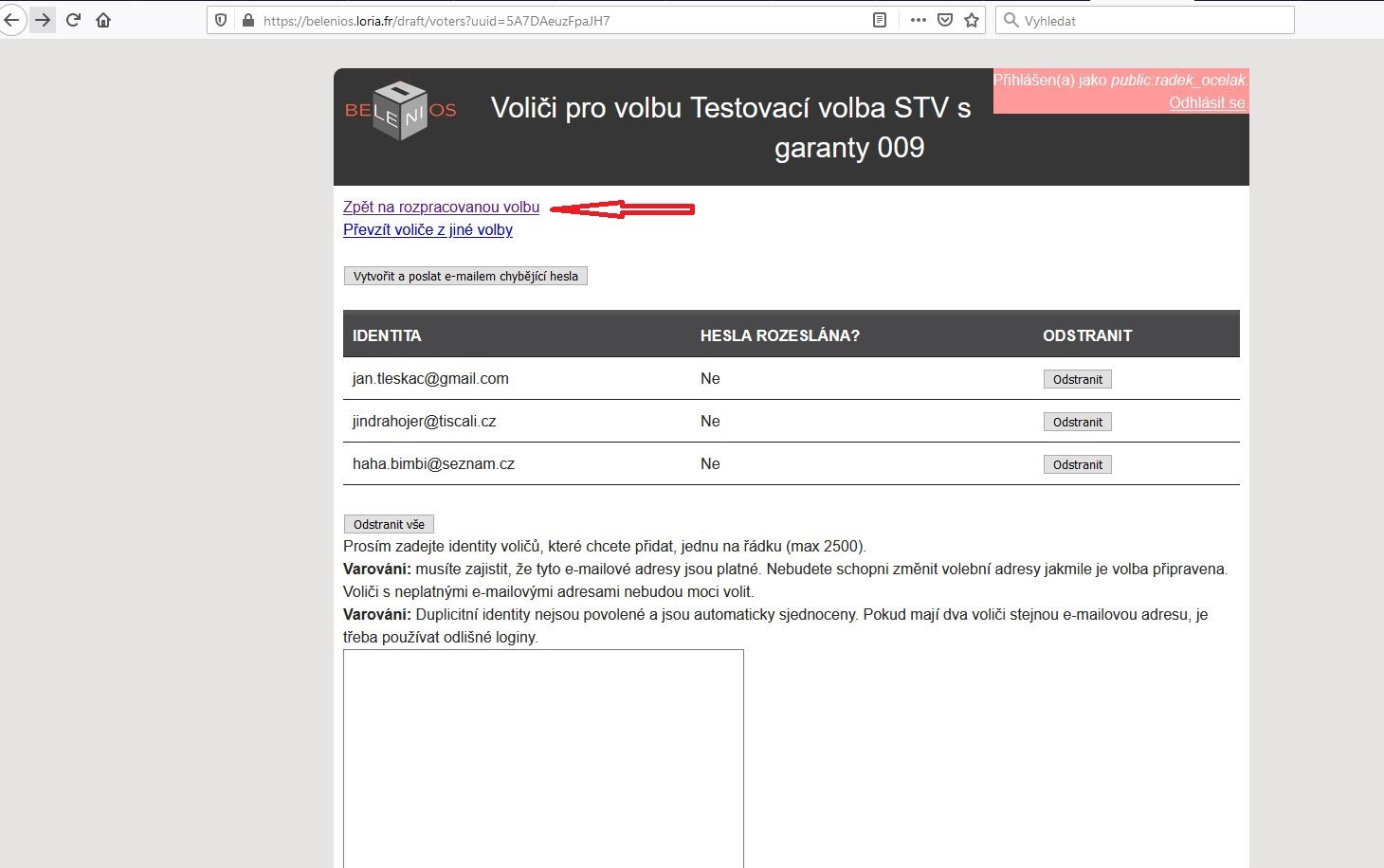
Pokud je seznam voličů finální, klikněte na základní stránce na tlačítko „Vytvořit a poslat e-mailem chybějící hesla“ v sekci Přihlášení (viz druhá šipka na obrázku níže). Voličům se tím rozešle část přihlašovacích údajů k volbě.
Vytvoření přístupových kódů
V sekci Přístupové kódy klikněte na tlačítko „Vytvořit na serveru“ (viz první šipka na obrázku níže). Seznam voličů a typ volby (většinová nebo STV a alternativní hlasování) od této chvíle již nelze změnit bez vytvoření nové volby. Oznamte účastníkům volby v online jednání, že byly byly rozeslány přístupové údaje, avšak volba zatím není přístupná (nebyla ještě zahájena).
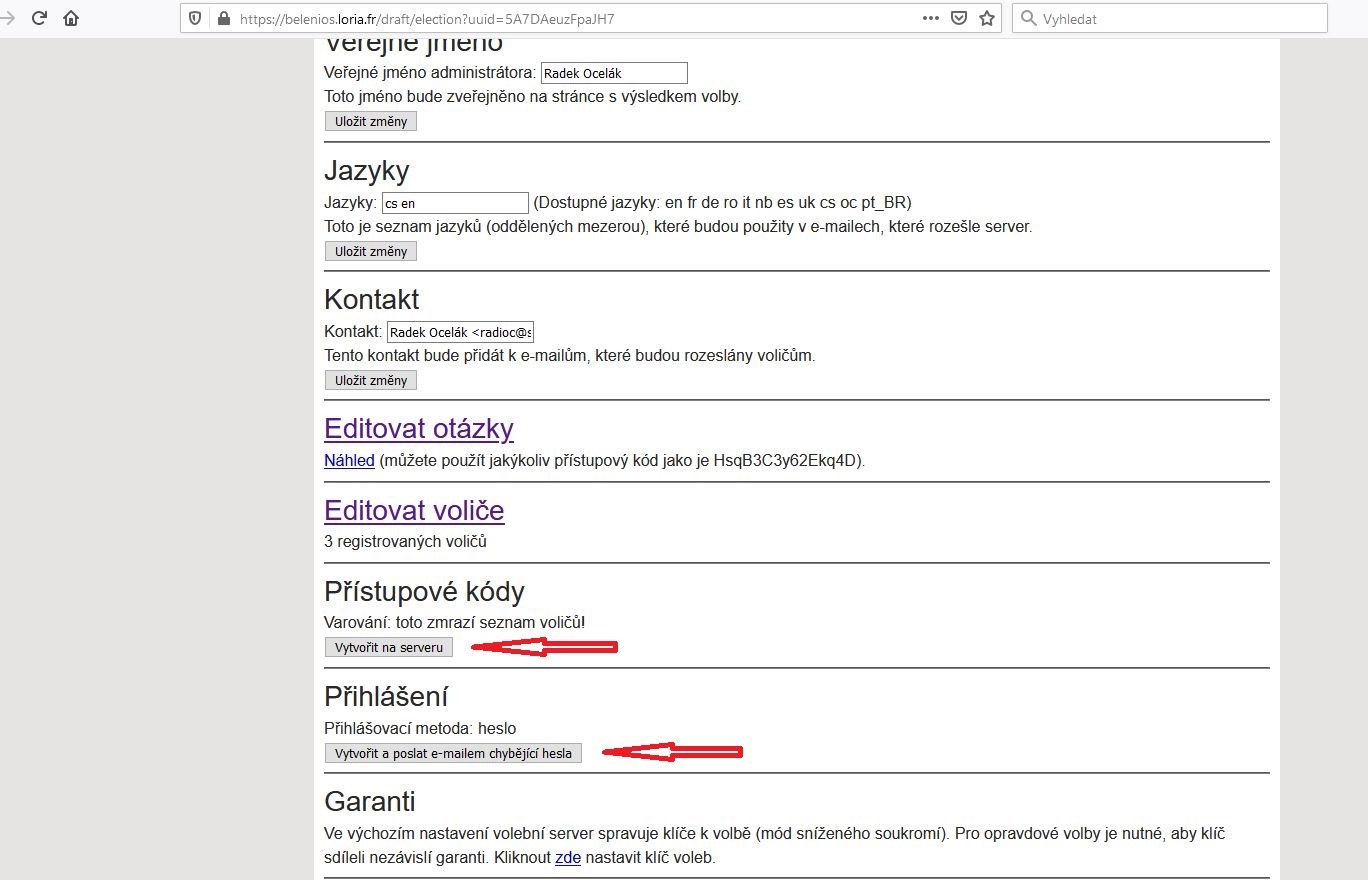
V sekci Přístupové kódy nyní tlačítkem „Stáhnout soukromý přístupový kód“ přejděte na seznam přístupových kódů pro případ, že někerý účastník ztratí svůj kód. Ty si uložte a po ukončení a vyhodnocení volby zahodťe.
Nastavení garantů
Dále je třeba zadat garanty, jimiž jsou minimálně 2 další členové volební komise (mimo Administrátora). Nastavení garantů zahajte kliknutím na „zde“ v sekci Garanti (viz následující obrázek).

Garanti mohou být zadáni dvěma způsoby. Výchozí mód, který bude níže popsán, a mód minimálního počtu aktivních garantů, jenž popíše následující odstavec, který můžete přeskočit.
Výhodou módu minimálního počtu garantů je, že ne všichni garanti se musí podílet na dešifrování výsledků (dešifrovat výsledky musí jen zadaný minimální počet z nich), volba může být po jejím skončení rychleji vyhodnocena, přičemž tato výhoda se násobí, pokud jsou opakovaně použiti stejní garanti. Vytvoření soukromých dešifrovacích klíčů je ale v tomto módu obtížnější, protože všichni garanti musí vykonat tři kroky, přičemž platí, že k dalšímu kroku mohou přistoupit až po té, co všichni garanti vykonali předchozí krok. Tento mód se případně aktivuje kliknutím na odkaz „mód minimálního počtu aktivních garantů“.
Prací s políčky „Garantův e-mail“ a „Veřejné jméno“ a tlačítky „Přidat“/„Odstranit“ zadejte garanty s jejich skutečnými jmény a platnými adresami. (Oproti příkladovému obrázku se ve skutečnosti bude jednat o dvě různé osoby odlišné od administrátora.)
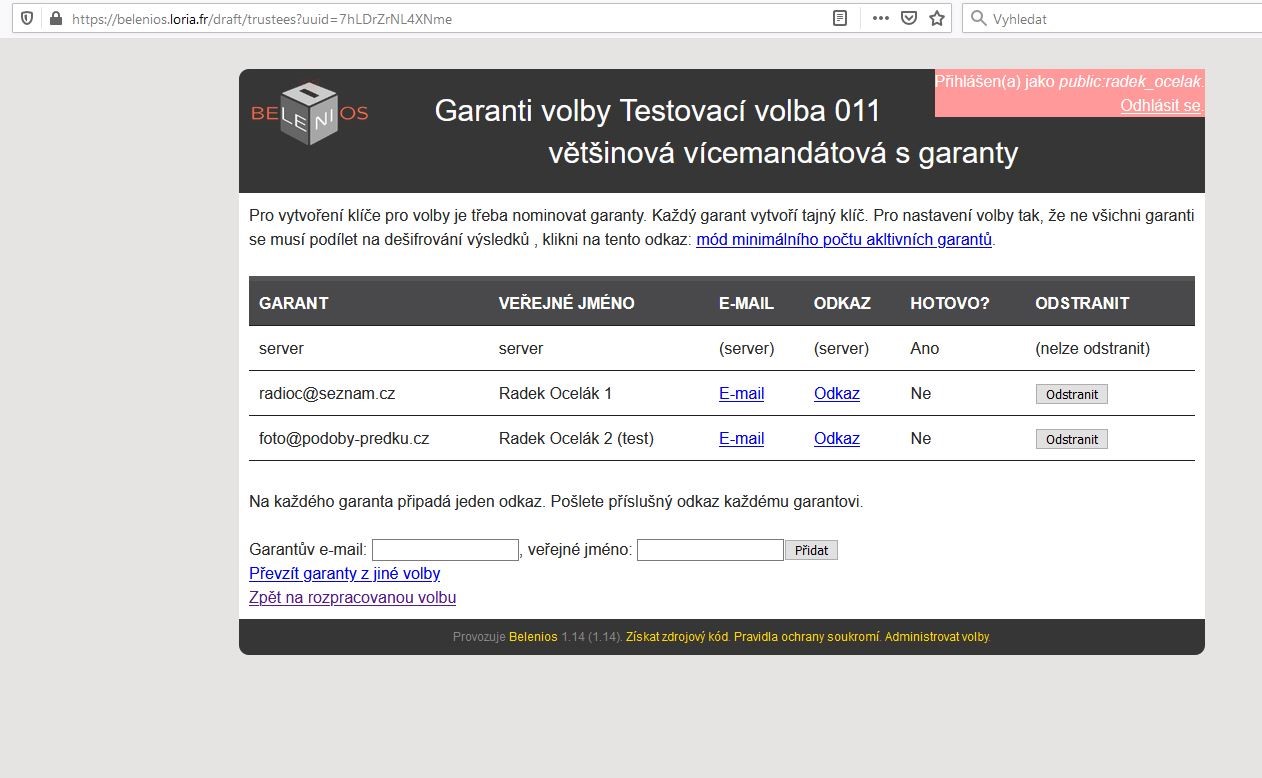
Nyní je třeba odeslat garantům odkazy pro první povinnou část jejich úlohy. Lze tak učinit dvěma způsoby:
● Pokud máte správně nastavený systém, po kliknutí na „E-mail“ se Vám otevře předvyplněný e-mail garantovi z vaší vlastní mailové adresy (nikoli adresy serveru Belenios) včetně pokynů, který pouze odešlete. (Lépe je použít Ctrl + kliknutí: e-mail se tak otevře v novém okně.)
Pro tuto funkci lze počítač nastavit podle návodů zde (pro ty, kdo se do e-mailu přihlašují přes prohlížeč) nebo zde (pro ty, kdo používají e-mailového klienta ve Windows 10).
● Po kliknutí na „Odkaz“ se zobrazí odkaz, který danému garantovi musíte jakýmkoli způsobem doručit (typicky e-mail nebo soukromý chat). V tomto případě nejsou součástí zprávy pokyny a garant musí dále postupovat podle návodu, který má k dispozici.
Teprve poté, co garanti vykonají svou úlohu (signalizováno ve sloupci „Hotovo“ po obnovení stránky), je možné volbu zahájit. Vraťte se „Zpět na rozpracovanou volbu“ (viz šipka na obrázku níže).
Je možné převzít garanty z minulé volby kliknutím na příslušné tlačítko, pokud to byla volba stejného druhu (z většinového hlasování lze převzít garanty pro většinové hlasování, ale ne pro volbu pomocí STV a naopak). Ujistěte se předtím, že garanti mají stále klíče, které si vytvořili nebo měli z minulé volby pro volbu, z které je chcete převzít. V takovém případě pak nemusíte garanty po jejich naimportování do systému zadávat a znovu jim posílat odkaz na vytvoření klíče. O tom, že jste jejich údaje převzali z již proběhlé volby, garanty informujte. Nedoporučujeme přebírat garanty, pokud se nejedná o volbu v rámci jednoho jednání a jednoho dne.
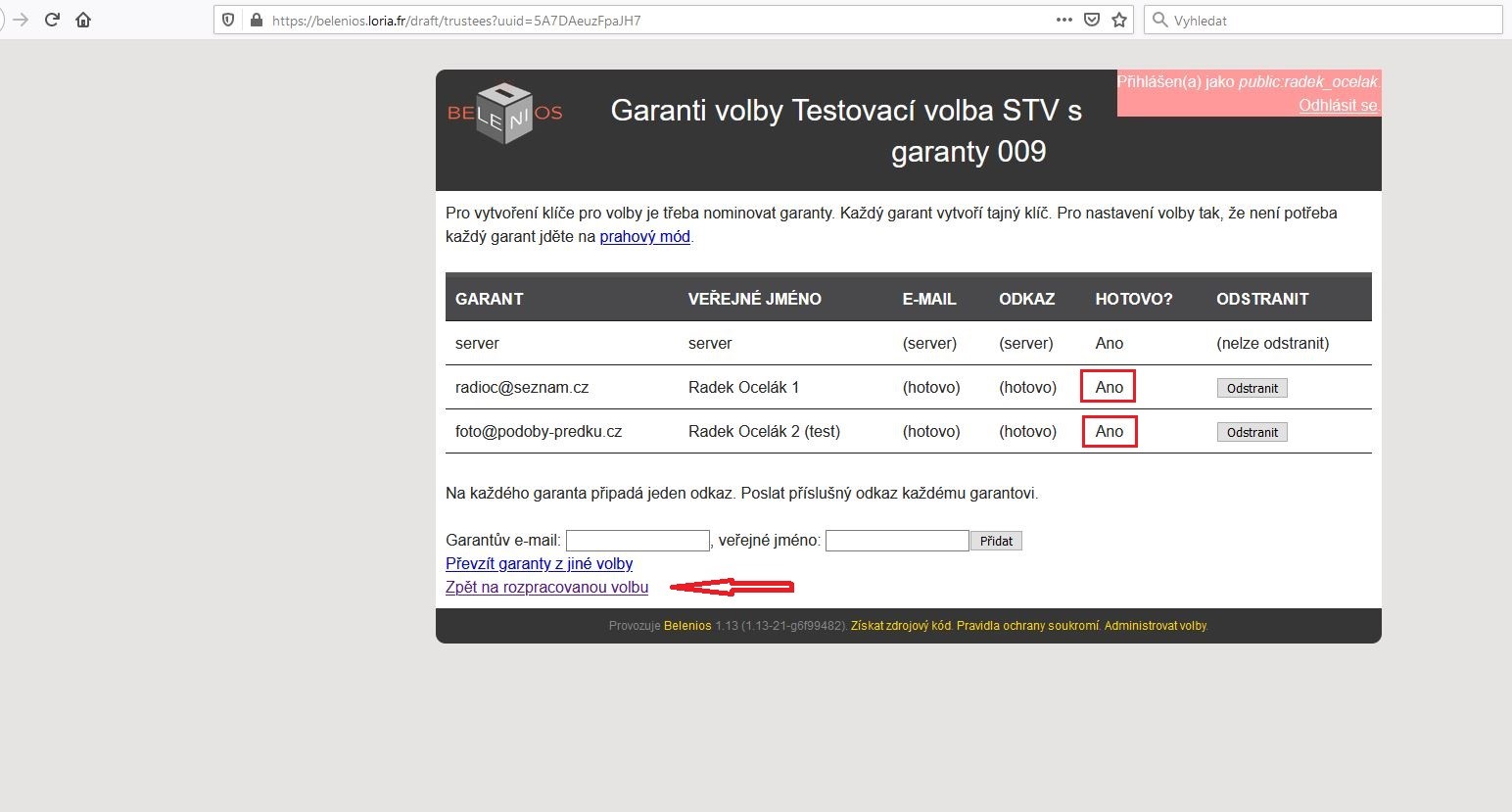
Vytvoření volby
Klikněte na „Vytvořit volbu“ (viz šipka na obrázku níže).
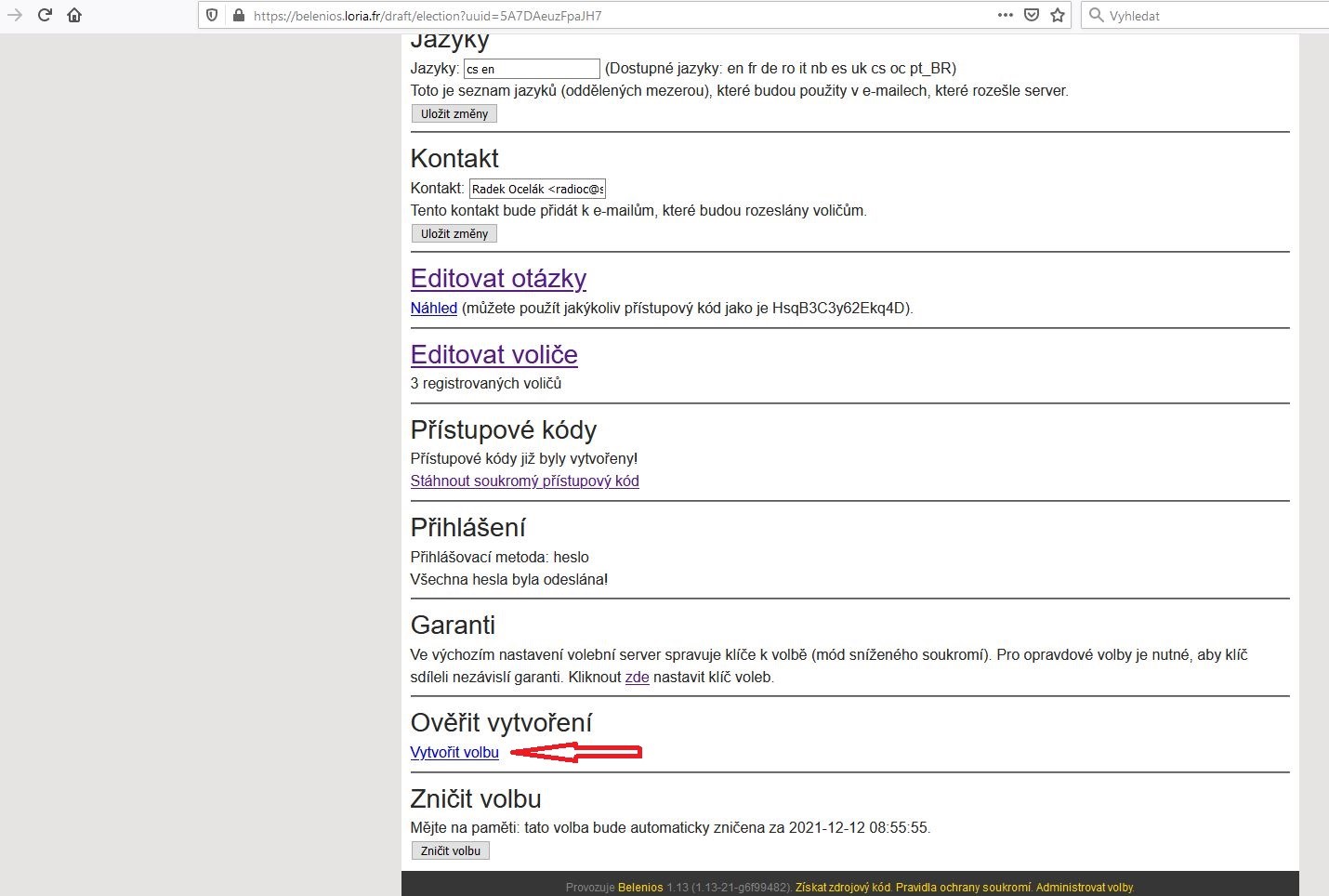
Pokud vše proběhlo správně, zobrazí se zelený nápis „Volba je připravena“. (Pokud stránka nedovoluje volbu zahájit, vraťte se do nastavení a upravte příslušný krok.)
Tlačítkem „Vytvořit volbu“ zahájíte volbu. Je možné volbu poté pozastavit a se znovuzahájením počkat na vhodnou chvíli, kdy zároveň účastníkům volby v online jednání oznámíte, že volba byla zahájena a jejich voličský odkaz je nyní funkční.
V tuto chvíli by již všichni měli mít v e-mailové schránce své přístupové údaje k této volbě. Pokud je někdo nemá, prověřte správnost zadané adresy a požádejte o kontrolu složek Spam, Hromadné apod.
Pokud se e-mail nepodaří dohledat, účastník nemá možnost hlasovat. Volba tak za některých okolností nebude legitimní a může být nutné ji smazat a zopakovat s funkční doručovací adresou.
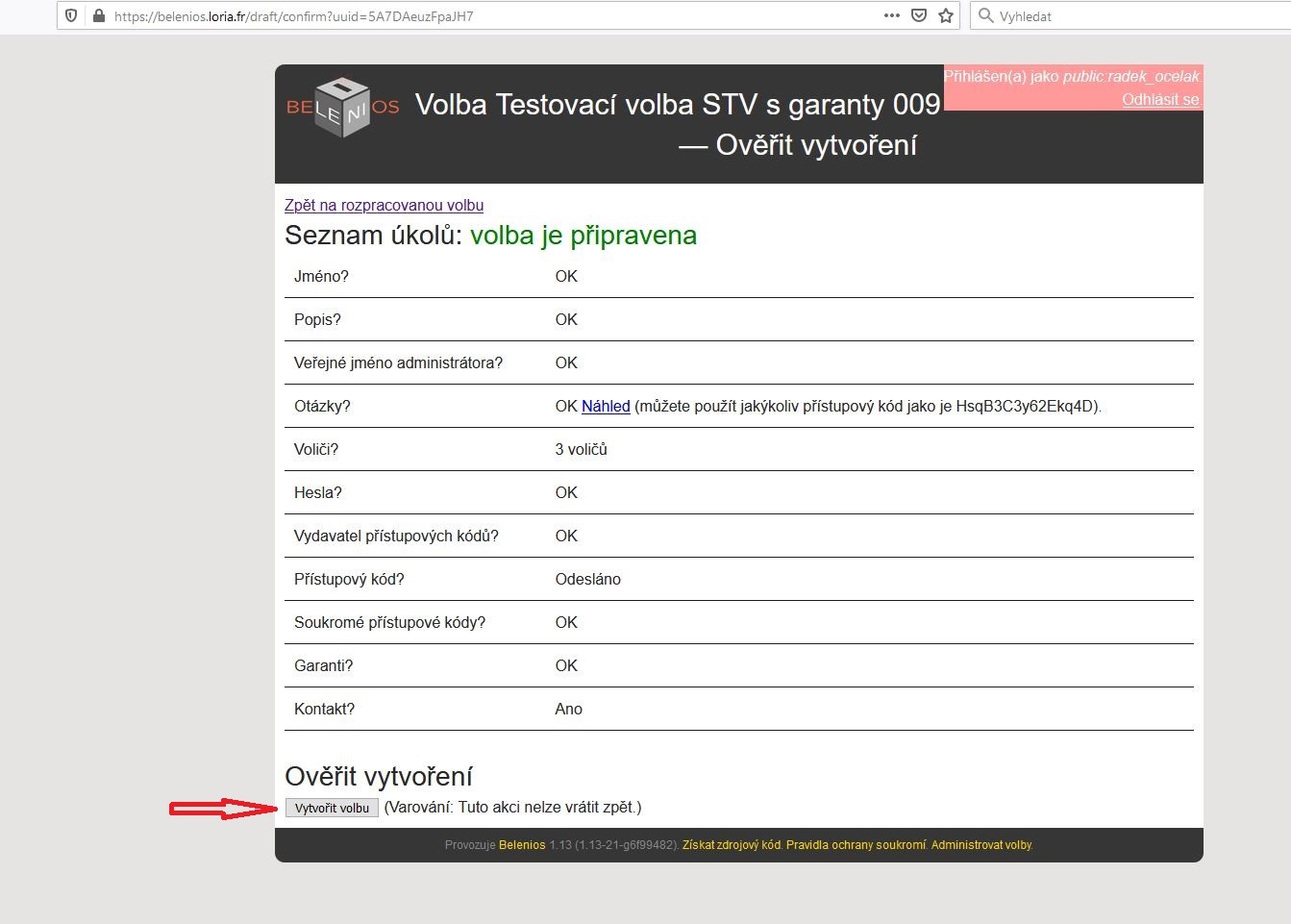
Volba nyní běží. Tlačítkem „Ukončit volbu“ ji můžete v případě potřeby i jen pozastavit.
Můžete v případě potřeby nastavit automatické pozastavení/znovuzahájení volby v určený čas. Čas se zadává v časovém pásmu UTC, což je v době zimního času o hodinu méně, v době letního času o 2 hodiny méně než čas v ČR.
Kliknutím na „Chybějící voliči“ můžete zobrazit voliče/adresy, od nichž dosud nebyl přijat hlas. Voliči mohou vkládat hlasy i opakovaně, přičemž se počítá pouze poslední odevzdaný hlas.
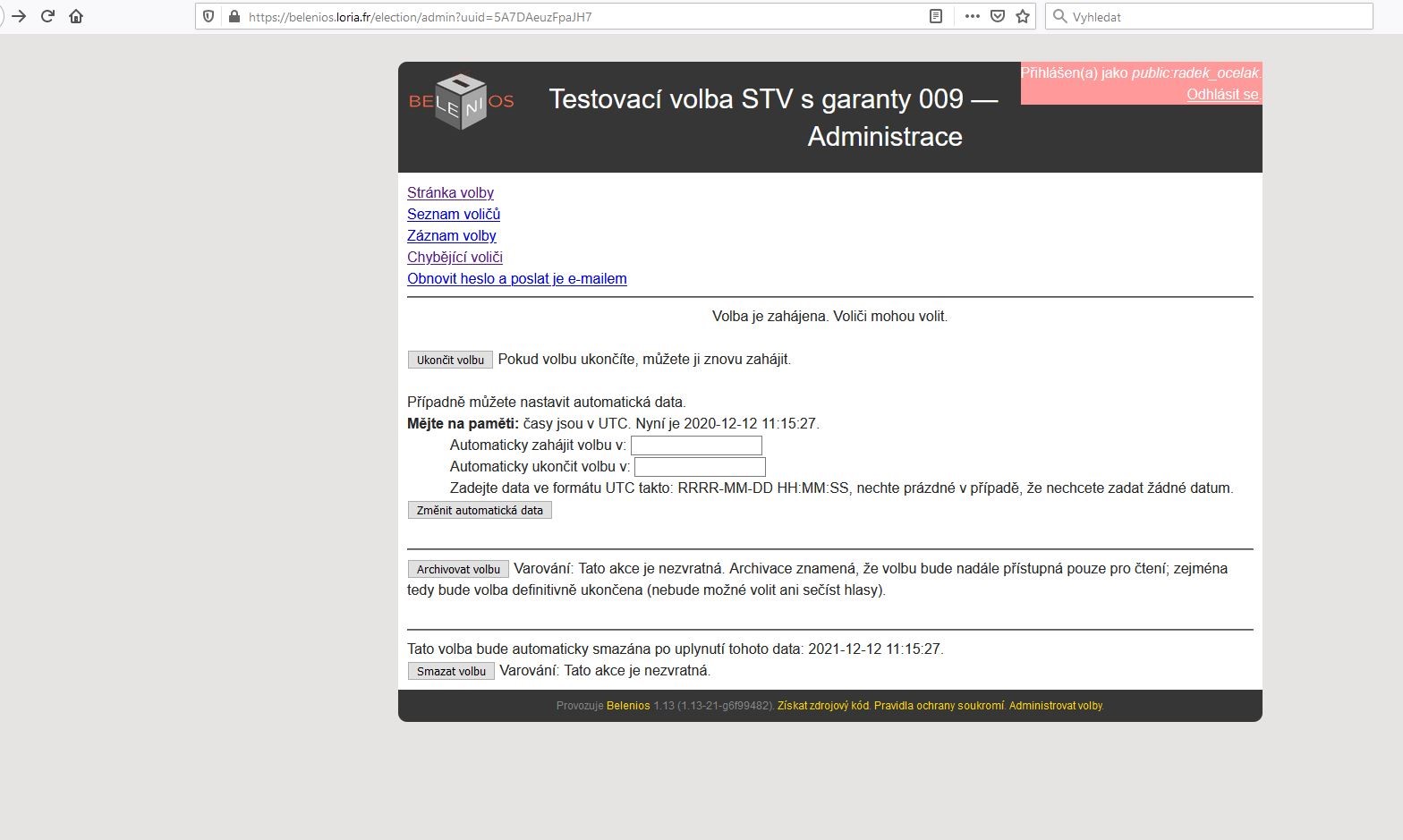
Chce-li se v této fázi administrátor sám zúčastnit volby (viz Účastník volby), může tak učinit v jiném prohlížeči nebo v novém anonymním okně stávajícího prohlížeče.
Chcete-li volbu definitivně ukončit, klikněte ve stavu ukončené volby na tlačítko „Pokračovat na počítání hlasů“.
Následující pasáž je relevantní pouze pro volbu systémem přenosného hlasu či alternativní hlasování. Pro většinovou volbu se nepoužije.
Před vyhodnocení volby systémem přenosného hlasu či alternativního hlasování se pro větší bezpečnost vkládá možnost zamíchání lístků jednotlivými garanty.
Pro výběr garanta k zamíchání klikněte na „Vybrat tohoto garanta“. Doručení odkazu garantovi pro tuto akci je stejné jako u odkazu pro první povinnou část jeho úlohy (viz výše).
V případě nereagování lze některé garanty vynechat kliknutím na tlačítko „Přeskočit“, ale aspoň jeden zamíchání udělat musí, jinak bude narušena tajnost volby.
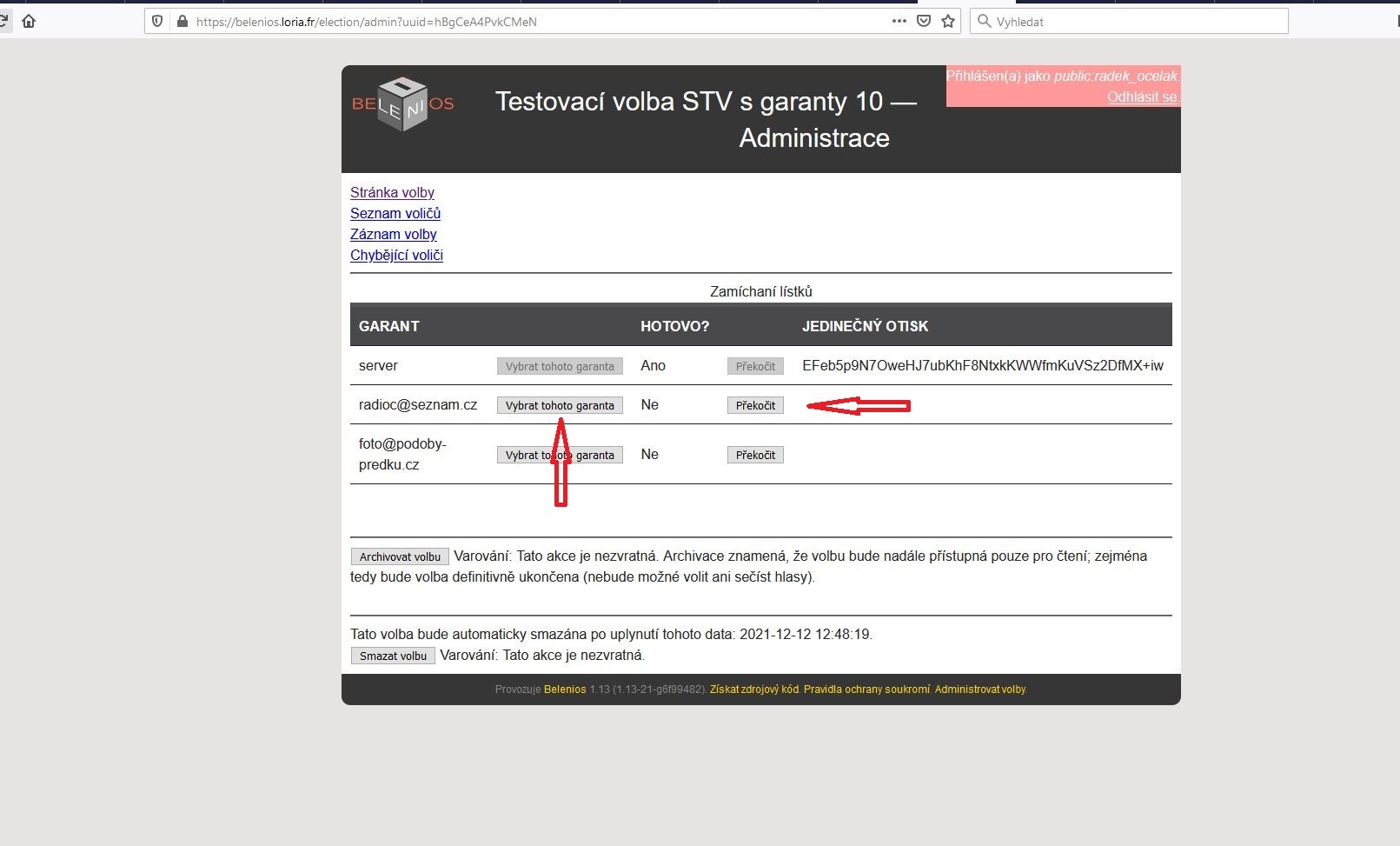
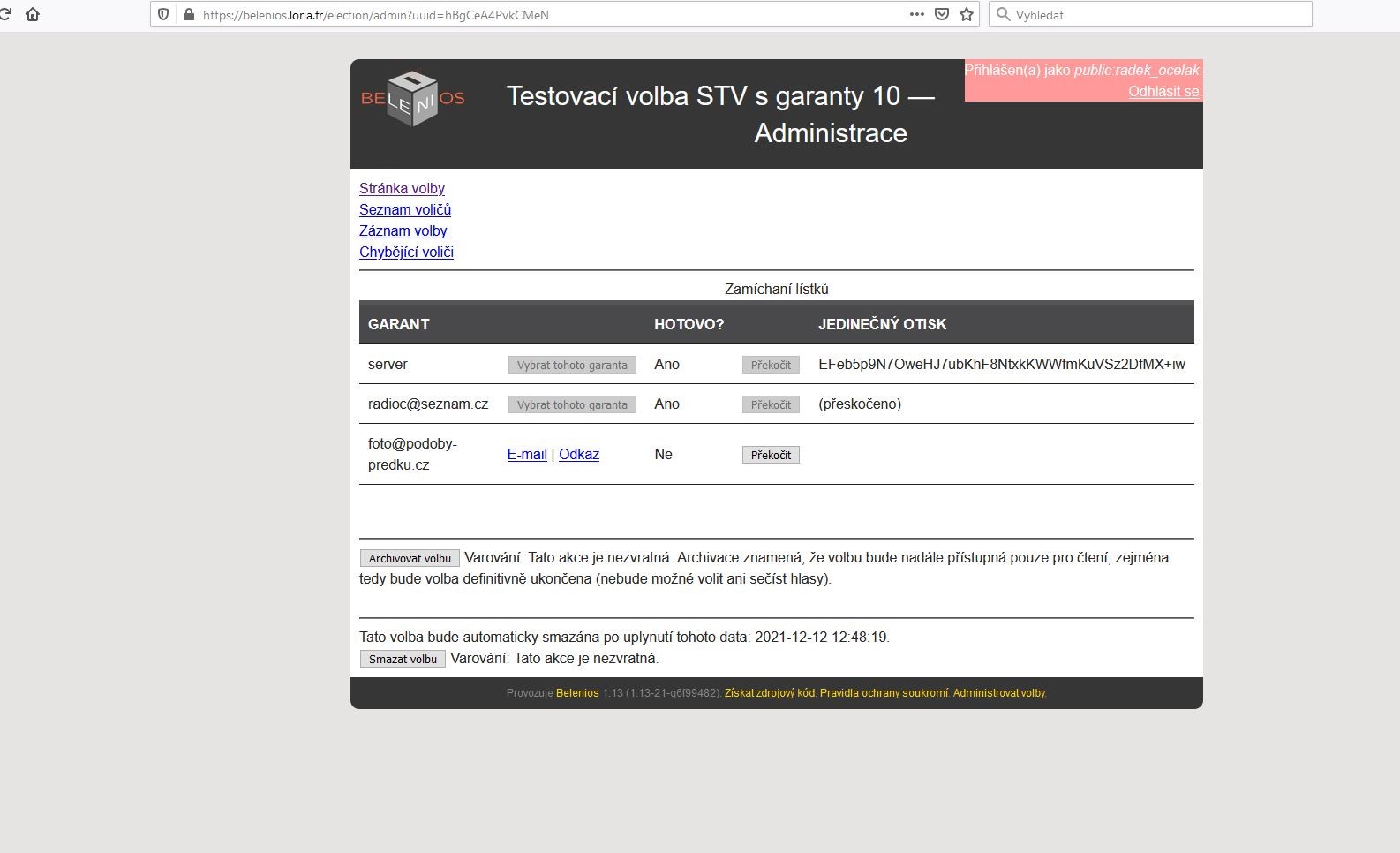
Po zamíchání lístků pokračujte tlačítkem „Pokračovat na dešifrování“.
Konec pasáže aplikované pouze při volbě systémem přenosného hlasu či alternativním hlasování. Další část platí opět rovněž pro většinovou volbu.
V tuto chvíli je třeba garantům doručit odkaz pro druhou povinnou část jejich úlohy. Doručení probíhá stejně jako u odkazu pro první část úlohy (viz výše).
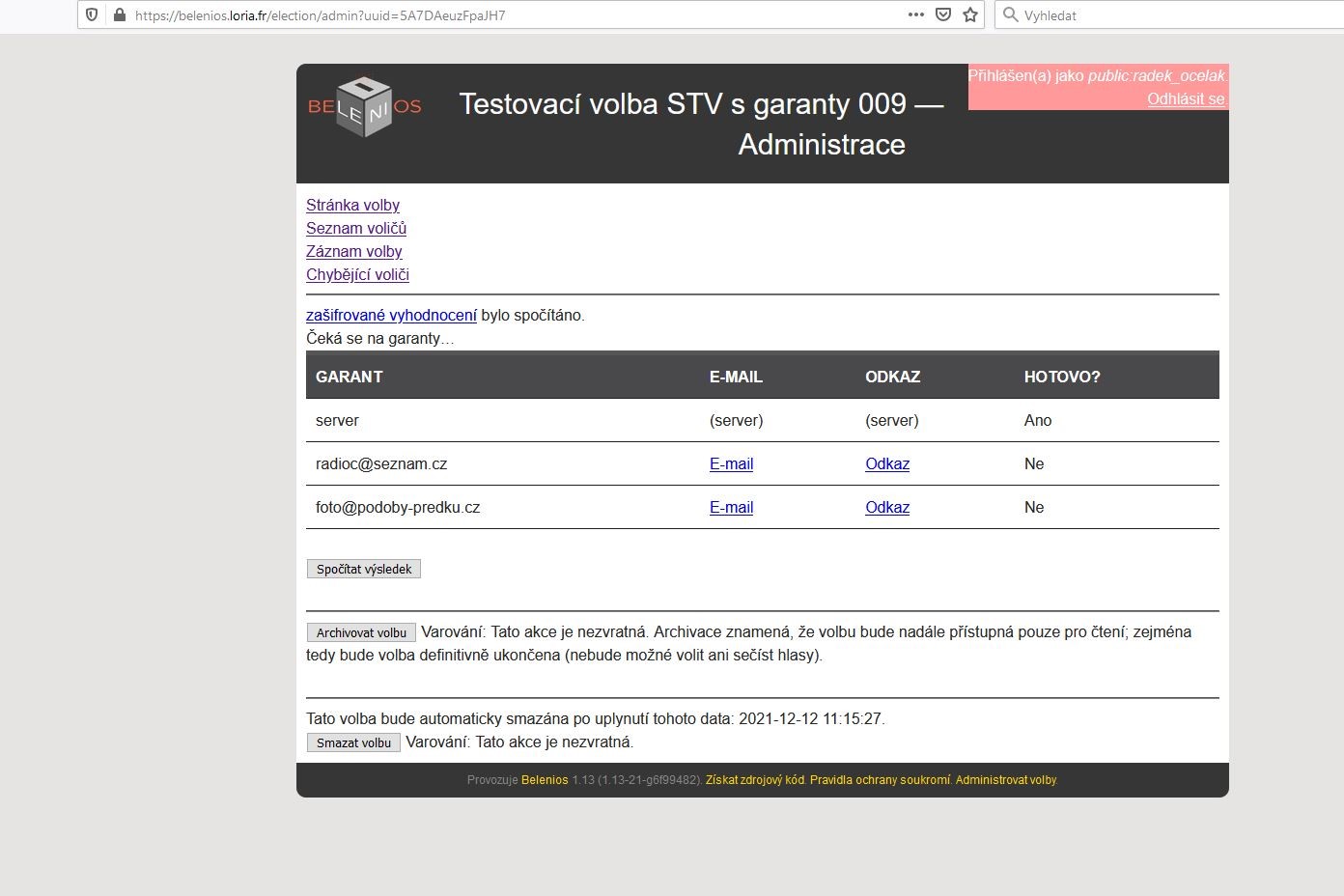
Poté, co garanti provedou svoji úlohu (signalizováno ve sloupci „Hotovo?“ po znovunačtení stránky), vyhodnotíte volbu kliknutím na „Spočítat výsledek“.
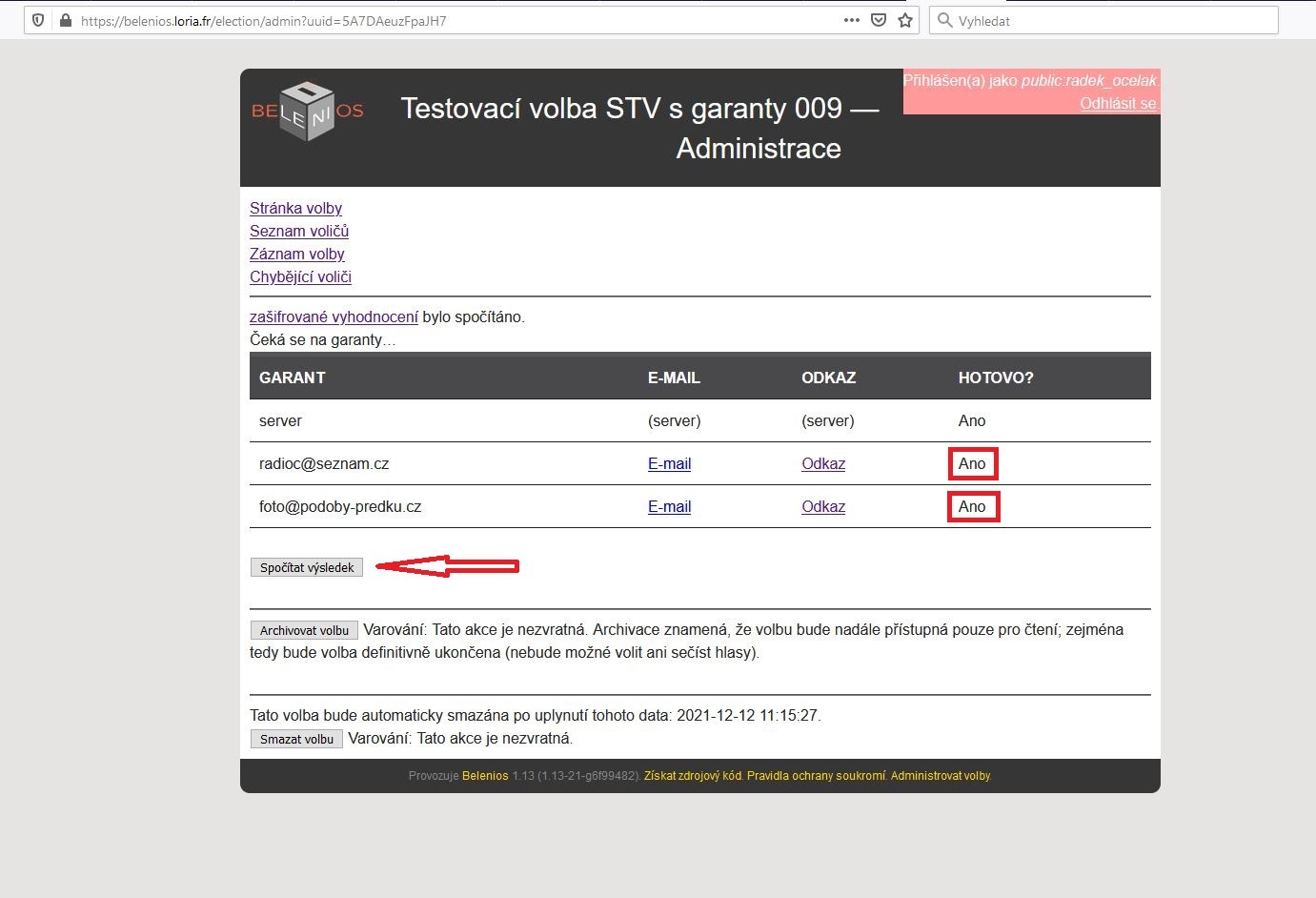
Zobrazený výsledek většinové volby je na stránce volby ihned viditelný pro všechny účastníky volby.
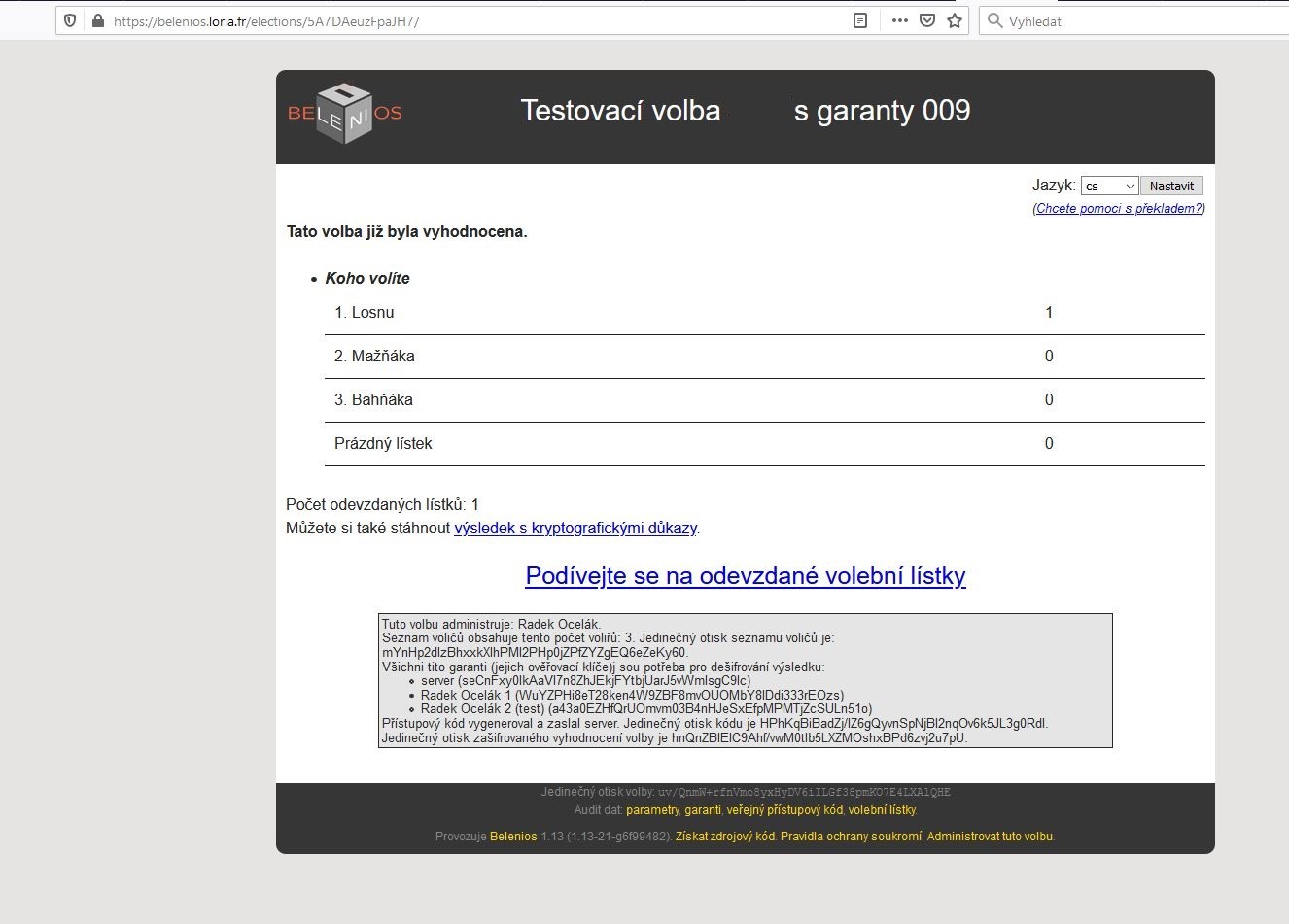
V případě volby přenosným hlasem či alternativního hlasování jsou dostupné pouze základní surové výsledky ve formátu JSON, které musí volební komise přepočítat na volební výsledek schválenou metodou přepočtu. Pro automatickou konverzi do formátu pro import do programu STV Ballot lze využít Udělátko pro konverzi dat z Belenia do STV Ballot. Import funguje pouze s nejnovější verzí tohoto programu (0.8.2).
Mějte na paměti, že:
● formát JSON čísluje řadu volebních lístků i řadu kandidátů od nuly
● sám hlasovací systém připouští jakékoli přiřazení preferenčních hodnot v rozmezí 0–255, tedy i takové přiřazení, které vytváří neplatný hlasovací lístek. Podmínky platnosti lístku jsou zpravidla formulovány ve volební otázce (viz výše) a úkolem komise je vyloučit případné neplatné lístky z dalšího zpracování. (Program STV Ballot toto zajišťuje.)
● přepočítávací metoda „Jeden přenosný hlas“, kterou nabízí server sám, není shodná s metodou stanovenou volebním řádem, a nelze ji proto použít, i když v praxi často dojde ke stejným výsledkům.
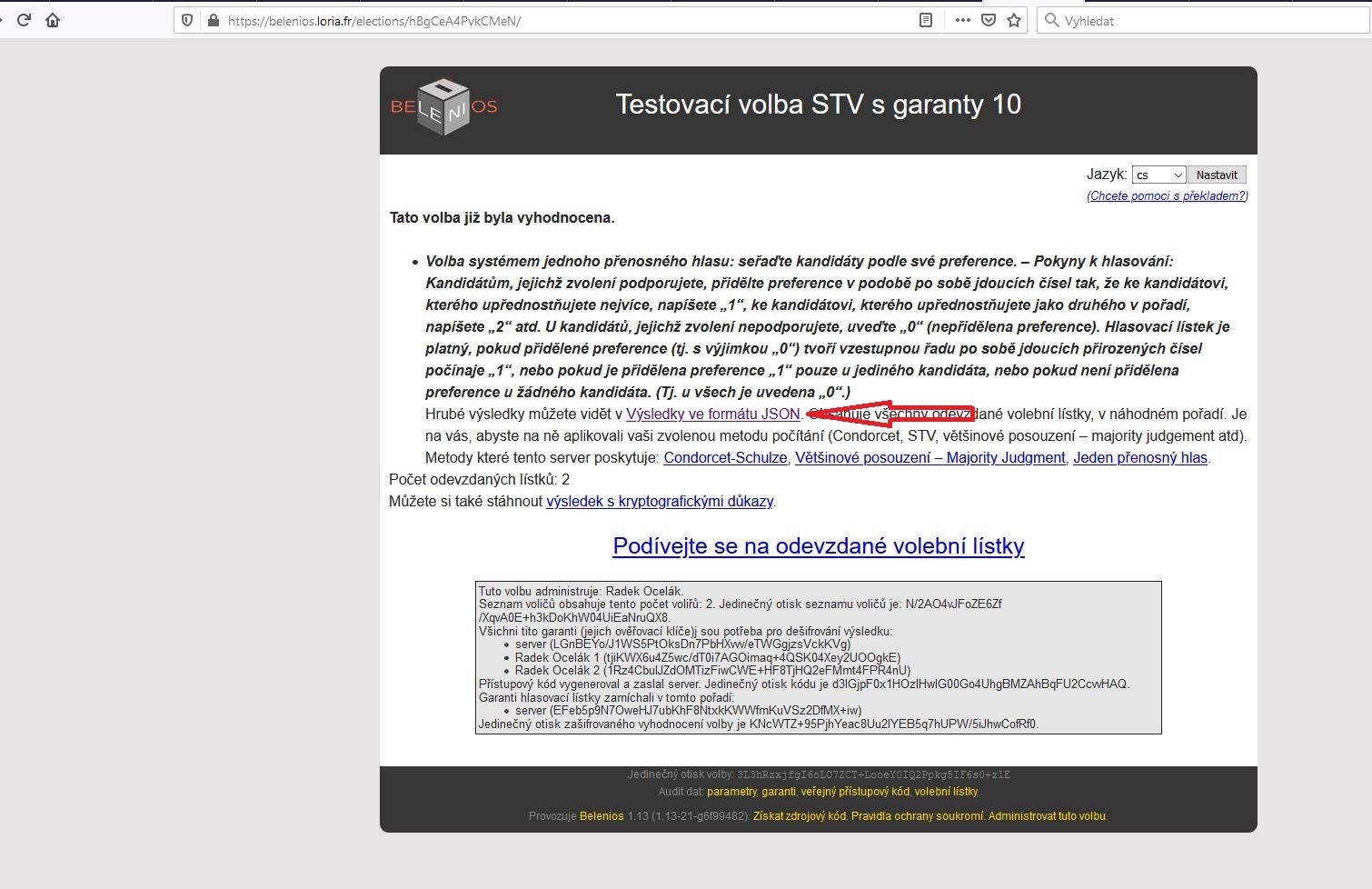
Zobrazují se též kryptografické informace k prověření integrity volby. Volba je považována za platnou, pokud ji nikdo nenapadne.
Tlačítkem „Archivovat volbu“ v administraci volby můžete volbu archivovat a následně stáhnout archiv ve formátu .zip. Po 7 dnech archivace nastane automaticky. Uložený a dostupný archiv může být potřebný pro pozdější audit volby. Zašlete ho zapisovateli, který by jej měl připojit k zápisu.
¶ Garant
Pozn.: Pokud ve volebním rozhraní spatříte nesprávný nebo nesrozumitelný překlad, napište na adresu tomashnyk@gmail.com a překlad bude opraven.
Během činnosti garanta budete ukládat pomocné soubory ve svém počítači. Pokud budete garantovat postupně více voleb, musíte být schopen/schopna např. volbou složky nebo jména souboru rozlišit, ke které volbě se daný soubor vztahuje.
Pokud jako výchozí jazyk svého počítače nebo prohlížeče nemáte nastavenou češtinu, jednotlivé obrazovky systému Belenios se vám na rozdíl od instrukcí a příkladů v tomto dokumentu mohou zobrazovat v jiném jazyce.
Vytvoření Klíče
E-mailem nebo jiným dohodnutým kanálem Vám bude doručen odkaz, na který klikněte nebo jej zkopírujte do adresního řádku prohlížeče. Dostanete se na stránku, kde se nachází odkaz na stránku volby („Odkaz na volbu“) a možnost vygenerovat garantský klíč tlačítkem „Vytvořit klíč“. Pozn.: Pokud byl odkaz doručen e-mailem, jeho součástí mohou být instrukce systému Belenios. Jedná se o jiný popis téhož postupu, který popisujeme v následující pasáži.
Uložte si v počítači (např. v textovém souboru) odkaz na volbu tak, abyste ho později s touto konkrétní volbou dokázal/a spojit. (Volba v tuto chvíli ještě nebyla vyhlášena, sama stránka volby – pokud na ni zkopírováním do jiného okna prohlížeče přejdete – proto zatím zobrazuje pouze informaci, že volba ještě nebo už neprobíhá – „Not found / Stránka nenalezena“). Později však bude zobrazovat informace k volbě).
Klikněte na „Vytvořit klíč”.
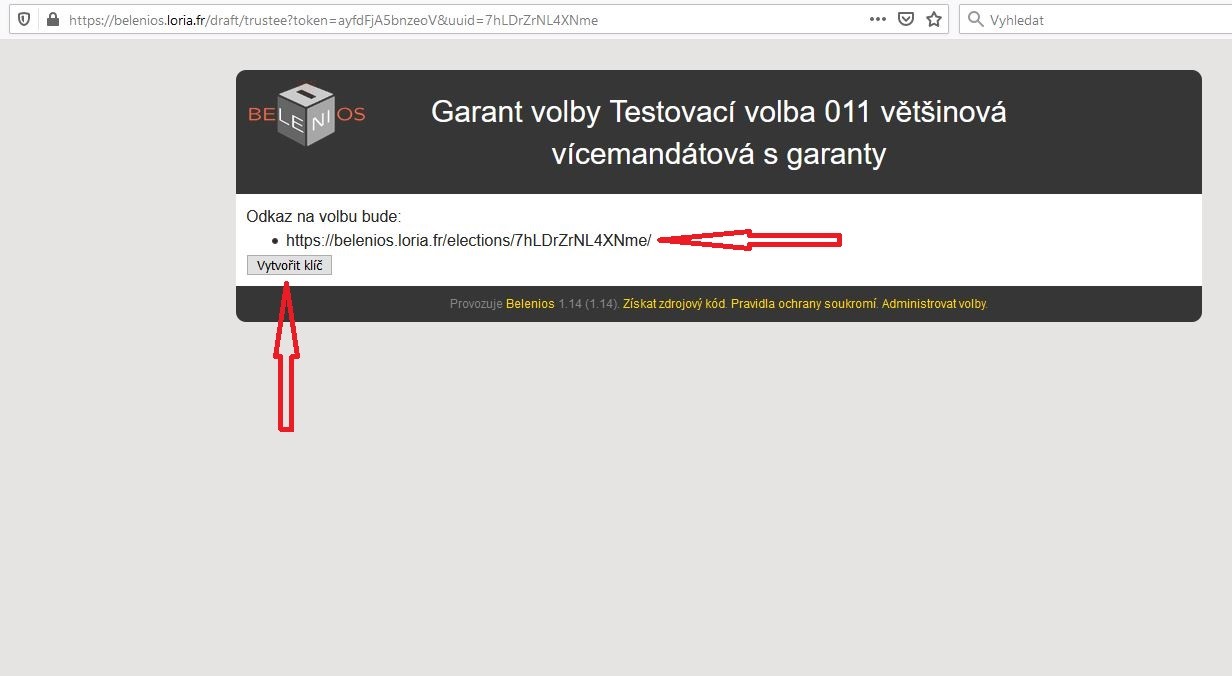
Na další obrazovce sledujte 3 body instrukcí:
-
Klikněte na „Soukromý klíč“ (viz druhá šipka v následujícím obrázku). Podle nastavení Vašeho prohlížeče se buď nabídne soubor s příponou .json ke stažení, nebo se rovnou uloží do předem vybraného umístění v počítači (např. Stažené soubory). Soubor uložte tak, abyste ho později dokázal/a spojit s touto konkrétní volbou. Pokud tento soubor neuložíte, volba bude muset být opakována!
Poznámka: V ideálním případě byste tento soubor měla přechovávat pouze na fyzickém zařízení bez připojení k síti. -
Uložte si do textového souboru v počítači řádek začínající „Jedinečný otisk ověřovacího klíče“ (uložte např. v programu Poznámkový blok, Word atd.). Uložte ho tak, abyste ho později dokázal/a spojit s touto konkrétní volbou.
-
Klikněte na tlačítko „Zadat veřejný klíč“.
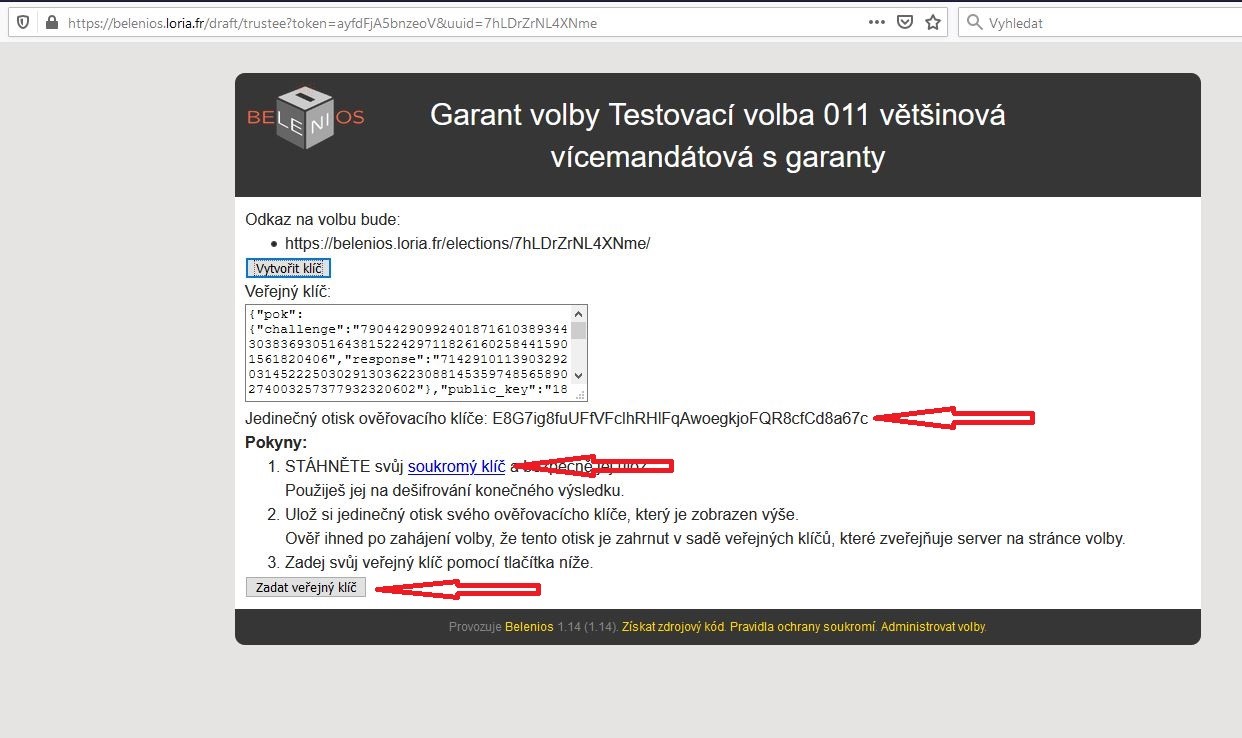
Měla by se zobrazit stránka oznamující úspěšné odeslání veřejné části Vašeho garantského klíče k volbě.
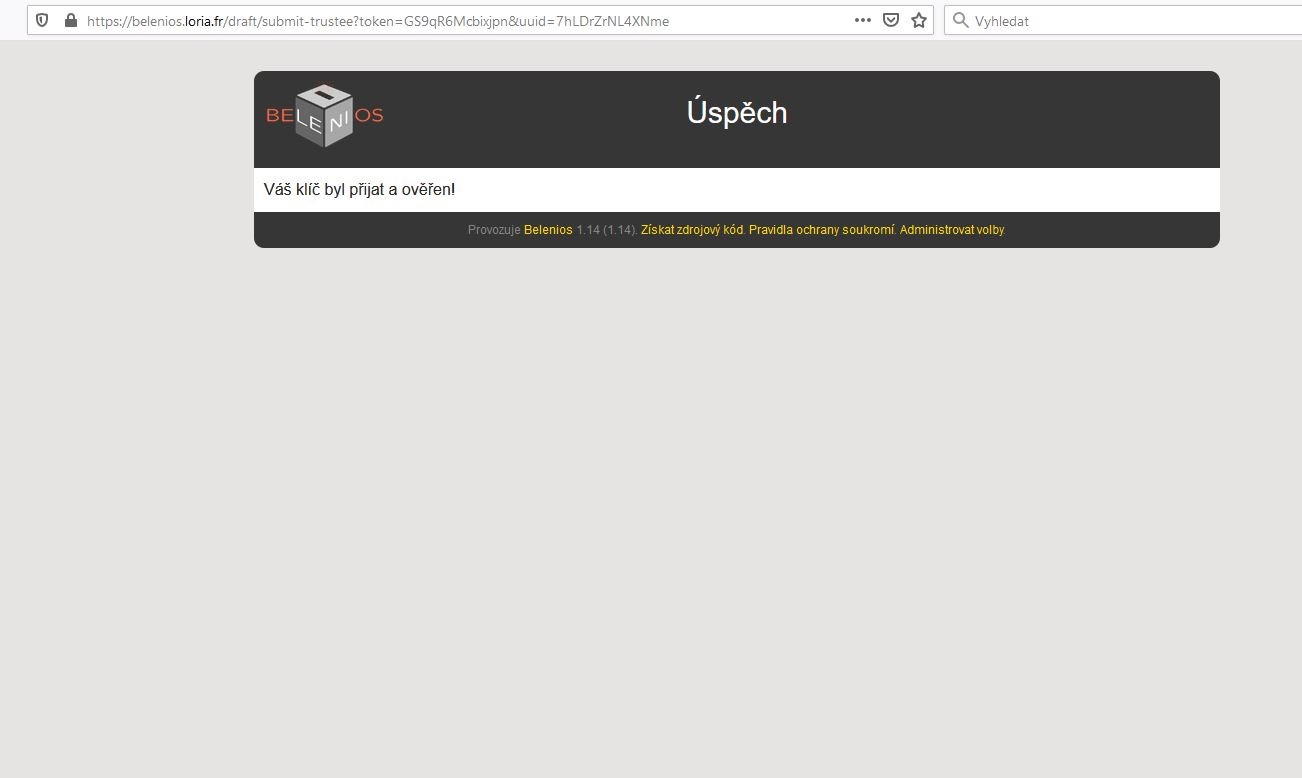
Teprve poté, co toto udělají všichni garanti, volba může být zahájena a proběhnout.
Administrátor volby také může převzít vaše údaje z předešlé volby. Pak pro takovou volbu nebudete tvořít nový klíč, ale použijete k jejímu vyhodnocení klíč z volby předešlé. Převzetí je možné pouze mezi stejnými typy voleb, tzn. mezi většinou volbou a většinovou volbou nebo mezi volbou pomocí STV a alternativním hlasováním, nelze ale převzít garanty pro většinovou volbu a použít je pro volbu pomocí STV.
Ověření většinové volby
(pro vyhodnocení volby systémem přenosného hlasu či alternativního hlasování viz nejprve níže v dokumentu)
Po ukončení volby dostanete e-mailem nebo jiným dohodnutým kanálem nový garantský odkaz. Po přechodu na stránku se řiďte následujícím:
- Po kliknutí na „Procházet“ vyberte ze svého počítače uložený soubor s příponou .json, který jste si k této volbě uložil/a. (Případně jej můžete v počítači otevřít jako text a zkopírovat jeho obsah do připraveného řádku – obě možnosti jsou ekvivalentní.)
- Klikněte na „Vytvořit můj příspěvek k dešifrování“. Tím se vyplní data do posledního textového pole.
- Klikněte na „Zadat“. Tím se odešle váš příspěvek k dešifrování tajné volby.
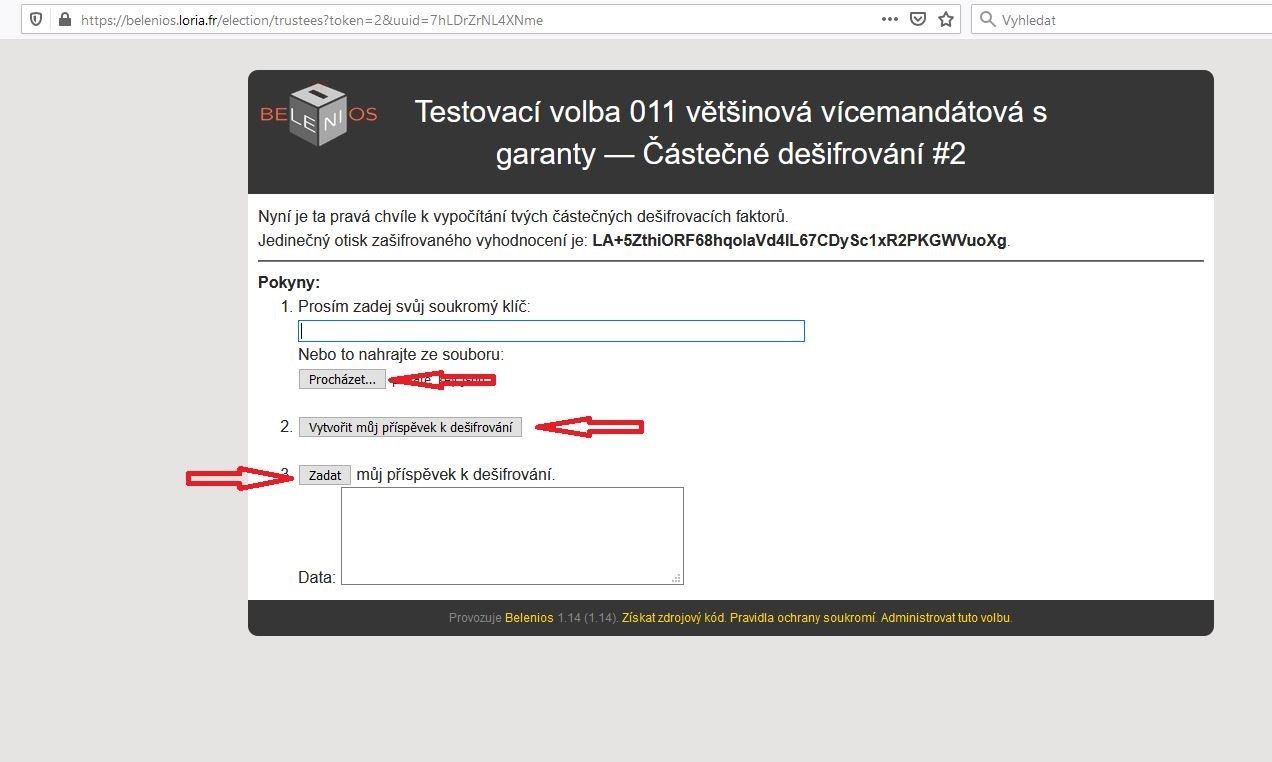
Měla by se opět zobrazit stránka oznamující úspěch.
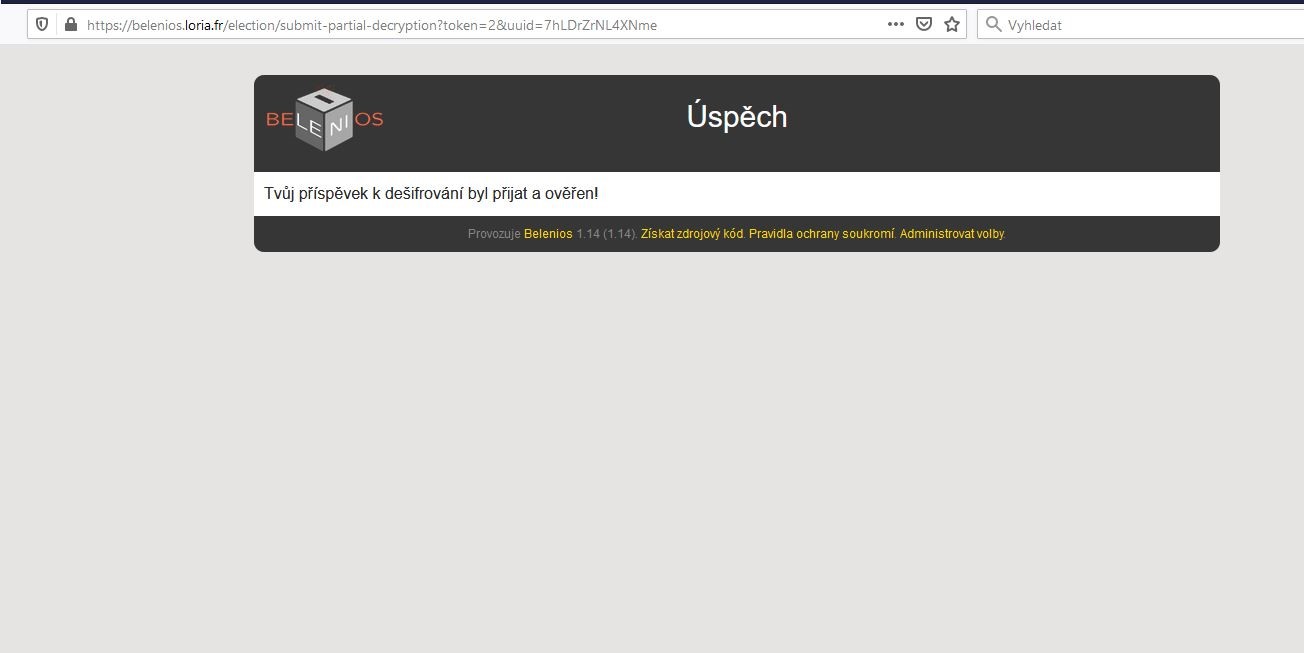
Teprve poté, co toto udělají všichni garanti, může být výsledek volby sečten a zveřejněn na stránce volby. Při volbě systémem přenosného hlasu či alternativním hlasování půjde pouze o surová data z volby, která musí být komisí dále zpracována.
Pro naplnění garantské úlohy ověřte, že Váš uložený „Jedinečný otisk ověřovacího klíče“ k této volbě se shoduje s kódem uvedeným u Vašeho jména na stránce volby. Pokud se neshoduje, rozporujte volbu.
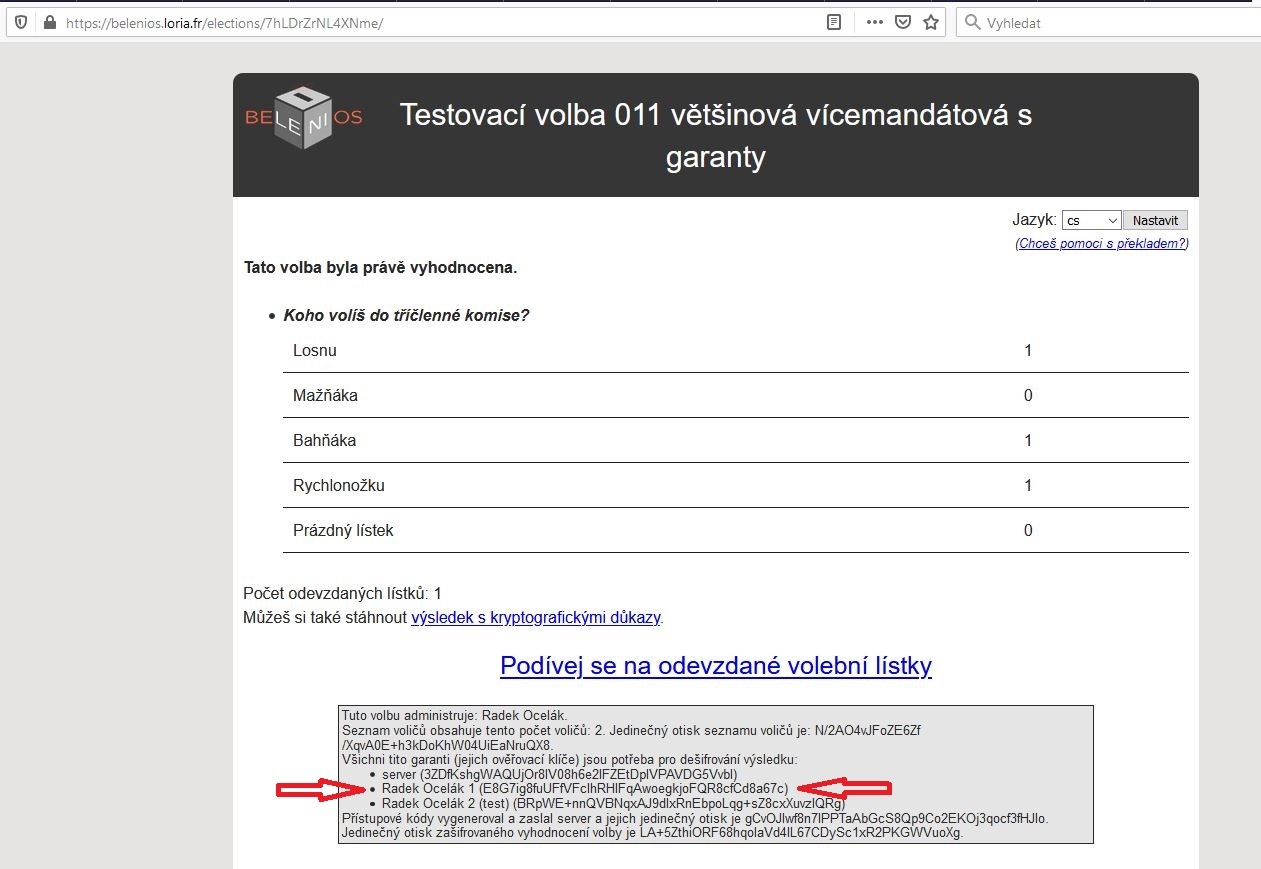
Jako garant volby musíte rozporovat volbu, která by byla vyhlášena, proběhla a byla sečtena, aniž byste ji osobně ověřil/a. Bez tohoto Vašeho technického přispění totiž není možné v systému Belenios uskutečnit korektní volbu!
Ověření volby systémem přenosného hlasu či alternativního hlasování
E-mailem nebo jiným dohodnutým kanálem nejprve obdržíte odkaz k zamíchání volebních lístků. Přejděte na stránku a klikněte na „Spočítat zamíchání“.
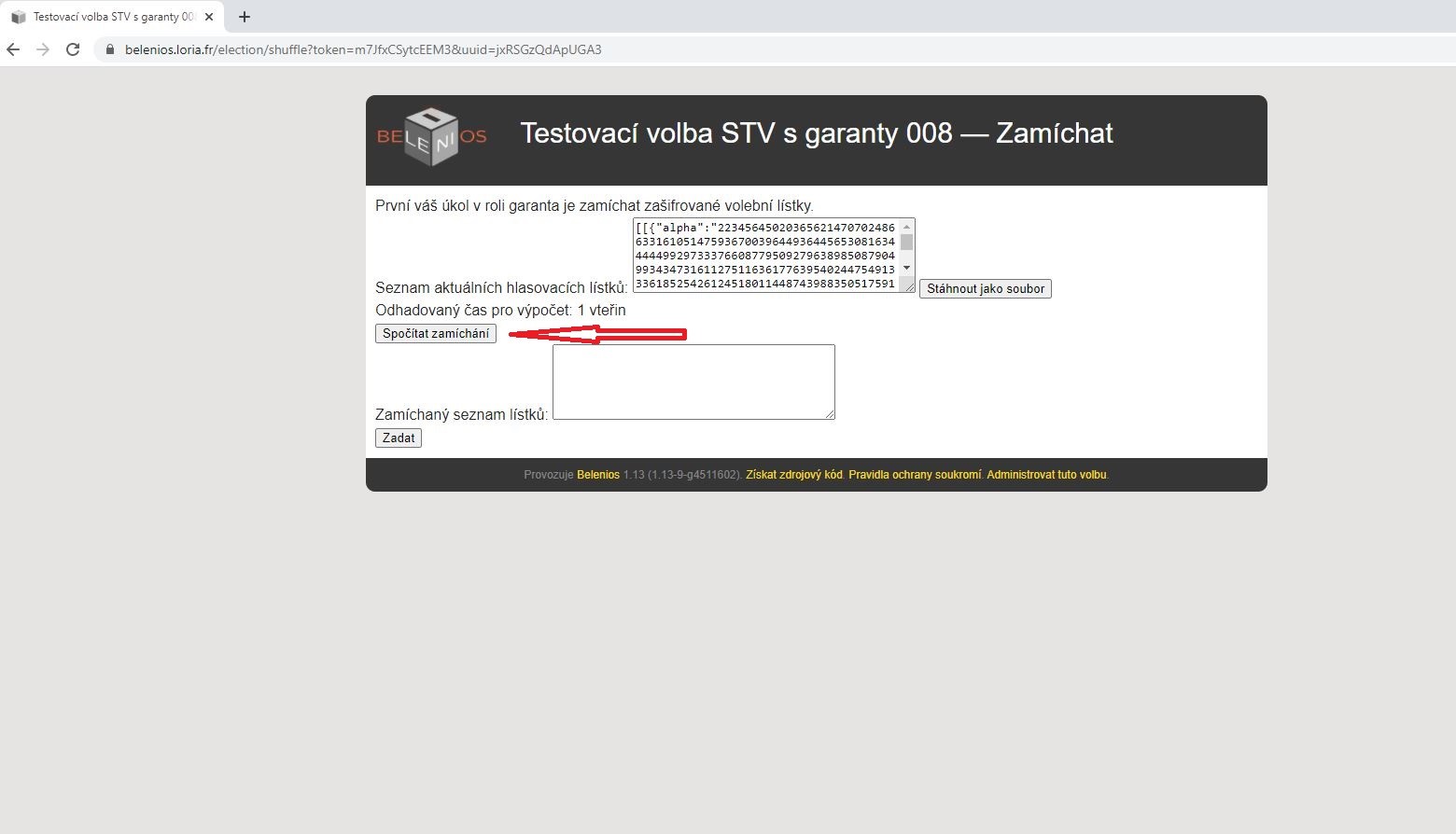
Na stránce se zobrazí a vyplní další údaje. Postupujte podle pokynů: uložte si otisk do textového souboru ve svém počítači a klikněte pak na „Zadat“.
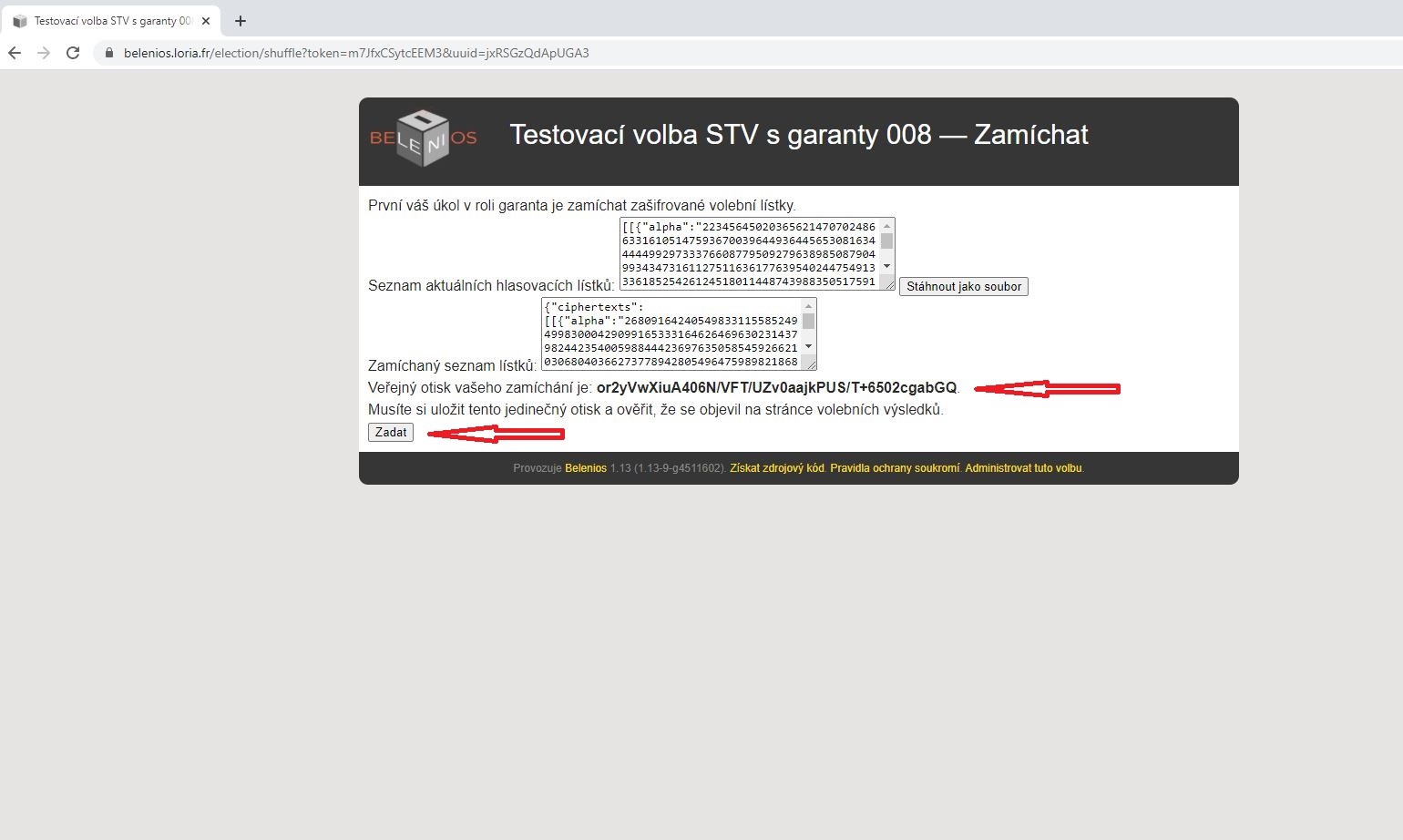
Mělo by se zobrazit potvrzení o úspěšném zamíchání lístků.
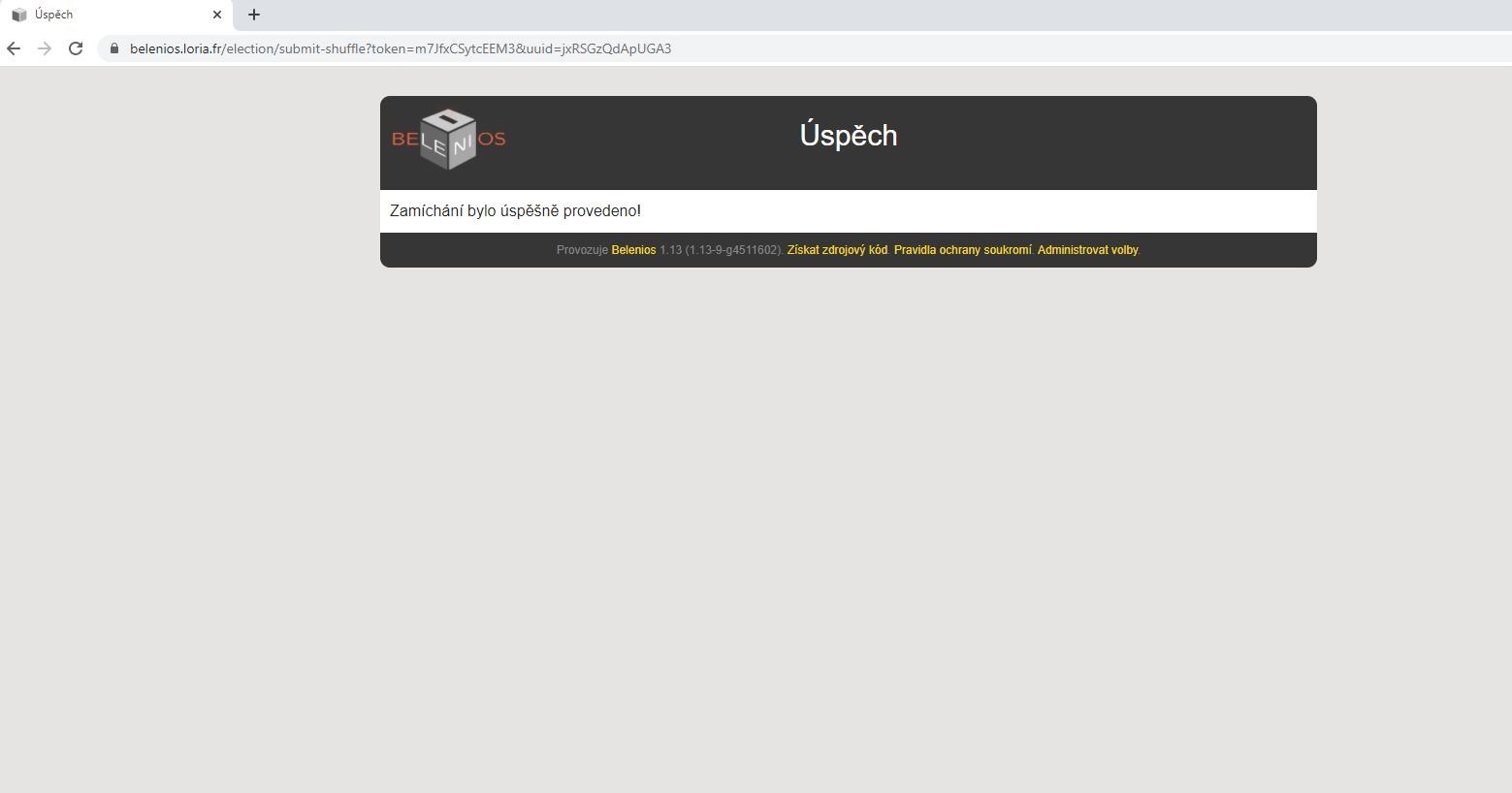
Poznámka: v případě Vašeho nereagování má Administrátor možnost Vaše zamíchání lístků přeskočit, i když se tím snižuje zabezpečení volby. Tato Vaše úloha je z tohoto hlediska nepovinná, na rozdíl od úvodního zadání klíče a závěrečného zadání příspěvku k dešifrování volby, bez nichž volba nemůže vůbec úspěšně proběhnout. Alespoň jeden garant ale musí lístky zamíchat.
Dále proces pokračuje stejně jako vyhodnocení většinové jednomandátové volby (viz výše).